Page 1

VKLICKA!
Innehållsförteckning
Grundläggande
hantering
Använda
tagningsfunktioner
Digital stillbildskamera
Bruksanvisning till
Använda
visningsfunktioner
Cyber-shot
DSC-S930
Innan du använder enheten måste du läsa
denna bruksanvisning ordentligt tillsammans
med ”Handledning” och ”Guide för
avancerad användning av Cyber-shot”,
och spara dem för framtida referens.
© 2009 Sony Corporation 4-126-518-91(1)
Använda
inställningsskärmen
Använda datorn
Skriva ut stillbilder
Felsökning
Övrigt
Sakregister
SE
Page 2

Att observera när det gäller användning av kameran
Att observera när det gäller de typer av
”Memory Stick” som kan användas
(säljs separat)
”Memory Stick Duo”
Du kan använda ”Memory Stick Duo” i
kameran.
Att tänka på när det gäller LCD-skärmen
och objektivet
• LCD-skärmen är tillverkad med mycket hög
precision – över 99,99% av bildpunkterna är
aktiva. Trots det kan det förekomma enstaka
små punkter som alltid är svarta och/eller alltid
lyser (vitt, rött, blått eller grönt) på LCDskärmen. Detta är dock normalt och beror på
tillverkningsmetoden, och påverkar inte de
bilder som lagras på något sätt.
”Memory Stick”
Du kan inte använda ”Memory Stick” i
kameran.
Inga andra minneskort kan användas.
• Mer information om ”Memory Stick Duo” finns
på sidan 95.
När du använder ”Memory Stick Duo”
med utrustning som är kompatibel med
”Memory Stick”
Du kan använda ett ”Memory Stick Duo”
genom att sätta i det i en ”Memory Stick
Duo”-adapter (säljs separat).
”Memory Stick Duo”-adapter
Svarta, vita, röda, blåa
eller gröna punkter
• Funktionsstörningar kan inträffa om LCDskärmen eller objektivet utsätts för direkt solljus
en längre tid. Tänk dig för innan du lämnar
kameran i närheten av ett fönster eller lägger
den ifrån dig utomhus.
• Tryck inte på LCD-skärmen. Skärmen kan
missfärgas vilket i sin tur kan leda till
funktionsstörningar.
• På kalla platser kan det hända att det uppstår
efterbilder på LCD-skärmen. Det är inte ett
tecken på att något är fel.
• Denna kamera är försedd med ett motordrivet
zoomobjektiv. Var försiktig så att du inte råkar
stöta till objektivet och utsätt det inte för våld av
något slag.
Bilderna som förekommer i den här
bruksanvisningen
Fotoexemplen som förekommer i den här
bruksanvisningen är reproduktioner, och inte
bilder som tagits med kameran.
2
Page 3

Innehållsförteckning
Att observera när det gäller användning av kameran................................2
Grundläggande tekniker för bättre bilder...................................................6
Skärpa – Hur du ställer in skärpan på ett motiv ................................................ 6
Exponering – Justering av ljusstyrkan............................................................... 8
Färg – Belysningens inverkan ........................................................................... 9
Kvalitet – ”Bildkvalitet” och ”bildstorlek” ......................................................... 10
Blixt – Använda blixt ........................................................................................ 11
Delarnas namn........................................................................................12
Indikatorer på skärmen............................................................................14
Ändra visningen på skärmen...................................................................18
Använda internminnet .............................................................................19
Grundläggande hantering
Ta bilder ..................................................................................................20
Visning av bilder......................................................................................24
Radera bilder...........................................................................................26
Använda menyalternativen......................................................................28
Menyalternativ.........................................................................................29
Använda tagningsfunktioner
Ändra tagningsläget ................................................................................30
Ta bilder anpassade till scenen...............................................................31
Tagningsmeny.........................................................................................33
Kamera: Välja tagningsläget
SteadyShot: Välja bildstabiliseringsläget
Ansiktsavkänning: Känna av ansiktet för ett motiv
Inspelningssätt: Välja läge för kontinuerlig tagning
EV: Justering av ljusstyrkan
ISO: Välj en ljuskänslighet
Mätmetod: Välja mätmetod
Skärpa: Ändra inställningsmetod för skärpa
Vitbalans: Justera färgtonerna
Blixtnivå: Med det här alternativet ställer du in mängden blixtljus
Rödögereducering: Ställa in funktionen för korrigering av röda ögon
Färgläge: Göra bilden mer levande eller lägga till specialeffekter
(Inställningar): Ändra inställningsalternativen
3
Page 4

Innehållsförteckning
Använda visningsfunktioner
Visningsmeny..........................................................................................45
(Bildspel): Spela upp en bildserie
(Retuschering): Retuschering av bilder
(Olika storleksändringsmöjl.): Ändra bildstorleken efter användning
(Skydda): Förhindra oönskad radering
: Lägga till en utskriftsmarkering
(Utskrift): Skriva ut bilder med en skrivare
(Rotera): Rotera stillbilder
(Välj mapp): Välja mapp för visning av bilder
(Inställningar): Ändra inställningsalternativen
Använda inställningsskärmen
Använda inställningsalternativen ............................................................52
Huvudinställningar ..................................................................................53
Pip
Funktionsguide
Tagningsinställn......................................................................................55
Rutnät
Digital zoom
Minnesverktyg — Memory Stick-verktyg................................................. 57
Format
Skapa lagringsmapp
Minnesverktyg — Internminnesverktyg...................................................59
Format
Klockinställningar....................................................................................60
Language Setting....................................................................................61
Initialisera
USB-anslutning
Autom. granskning
Byt lagringsmapp
Kopiera
4
Page 5

Innehållsförteckning
Använda datorn
Använda en Windows-dator....................................................................62
Installera programvaran (medföljer) ........................................................64
Om ”PMB (Picture Motion Browser)” (medföljer).....................................65
Kopiera bilder till datorn med ”PMB” .......................................................66
Kopiera bilder till en dator utan ”PMB” ....................................................70
Visa bildfiler som är lagrade på en dator med hjälp av kameran genom att
kopiera dem till ett ”Memory Stick Duo” ..................................................72
Använda en Macintosh-dator ..................................................................73
Visning ”Guide för avancerad användning av Cyber-shot”......................75
Skriva ut stillbilder
Hur du skriver ut stillbilder.......................................................................76
Direktutskrift med en PictBridge-kompatibel skrivare..............................77
Utskrift i en fotoaffär................................................................................80
Felsökning
Felsökning...............................................................................................82
Varningsmeddelanden ............................................................................92
Övrigt
Om ”Memory Stick Duo”..........................................................................95
Om batterier ............................................................................................97
Sakregister
Sakregister ..............................................................................................99
5
Page 6

Grundläggande tekniker för bättre bilder
Skärpa Exponering Färg Kvalitet
I det här kapitlet beskrivs grunderna för hur du
använder kameran. Här får du veta hur du
använder olika funktioner på kameran, t.ex.
lägesomkopplaren (sidan 20) och menyerna
(sidan 28).
Skärpa
Hur du ställer in skärpan på ett motiv
Blixt
När du trycker ner avtryckaren halvvägs ställer kameran automatiskt in skärpan (Autofokus).
Kom ihåg att du bara ska trycka ner avtryckaren halvvägs.
Tryck inte ned
avtryckaren helt
med en gång.
När det är svårt att fokusera
Tryck ned
avtryckaren
halvvägs.
t [Skärpa] (sidan 39)
AE/AF-låsindikator
blinkar , tänds/piper
Om bilden är suddig trots att skärpan är inställd kan det bero på kameraskakningar.
Tryck sedan ned
avtryckaren helt.
t Se
”Tips för att undvika suddiga bilder” på nästa sida.
6
Page 7

Grundläggande tekniker för bättre bilder
Tips för att undvika suddiga bilder
Du rörde kameran av misstag när du tog bilden. Detta kallas ”kameraskakning”. Om, å
andra sidan, motivet rörde sig när du tog bilden, kallas det ”suddigt motiv”.
Kameraskakning
Orsak
Dina händer eller kroppen skakar när du håller
kameran och trycker på slutarknappen, och hela
skärmen är suddig.
Vad du kan göra för att göra bilden
mindre suddig
• Använd ett stativ eller placera kameran på en
plan yta för att hålla kameran stadigt.
• Ta bilden med självutlösaren inställd på 2
sekunders fördröjning och stabilisera kameran
genom att hålla armarna stabilt intill kroppen
när du har tryckt på slutarknappen.
Suddigt motiv
Orsak
Även om kameran hålls stilla, rör sig motivet
under exponeringen så att motivet ser suddigt ut
när avtryckaren trycks.
Observera
• Du kan automatiskt minska kameraskakningar om bildstabiliseringsfunktionen är inställd på [Auto].
Detta fungerar emellertid inte om motivet rör sig.
• Kameraskakning och suddigt motiv inträffar ofta vid förhållanden med svag belysning eller långa
slutartider, t ex vid användning av (Skymning-läge) eller (Skymningsporträtt-läge). Då kan
du tänka på ovanstående tips.
Vad du kan göra för att göra bilden
mindre suddig
• Välj läget (Hög känslighet) i Kamera
(Scenval).
• Välj en högre ISO-känslighet för att göra
slutartiden kortare, och tryck på avtryckaren
innan motivet rör sig.
7
Page 8

Grundläggande tekniker för bättre bilder
Exponering
Du kan skapa olika bildeffekter genom att variera exponeringen och ISO-känsligheten.
Exponeringen är den mängd ljus som släpps in i kameran när du öppnar slutaren.
Justering av ljusstyrkan
Exponering:
Överexponering
= för mycket ljus
Bilden blir vitaktig
Korrekt exponering
Underexponering
= för lite ljus
Bilden blir mörkare
Slutartid = Den tid under vilken kameran släpper in
ljus
Bländare = Storleken på den öppning som ljuset
kommer in igenom
ISO-känslighet (index för
rekommenderad exponering) =
Inspelningskänslighet
I läget automatiska inställningar ställs
exponeringen automatiskt in på ett lämpligt
värde. Du kan också ställa in exponeringen
manuellt på följande sätt.
Justering av exponeringsvärdet (EV):
Du kan justera den exponering som
kameran har ställt in (sidan 36).
Mätmetod:
Du kan bestämma vilket parti av motivet
som ska mätas för exponeringsinställningen
(sidan 38).
Justera ISO-känsligheten (index för rekommenderad exponering)
ISO-känsligheten är en hastighetsklassning för inspelningsmedia som har en bildsensor som
fångar upp ljus. Även om exponeringen är densamma blir bilderna olika beroende på ISOkänsligheten.
Justera ISO-känsligheten, se sidan 37.
Hög ISO-känslighet
Spelar in en ljus bild även på mörka platser medan slutartiden minskas för att
bilden ska bli mindre suddig.
Samtidigt ökar störningarna i bilden.
Låg ISO-känslighet
Bilderna blir mjukare.
Å andra sidan kan bilderna bli för mörka när exponeringen inte är tillräcklig.
8
Page 9

Grundläggande tekniker för bättre bilder
Färg
Motivets skenbara färg påverkas av belysningsförhållandena.
Belysningens inverkan
Exempel: Färgerna på bilderna påverkas av belysningsförhållandena
Väder/belysning
Ljusets egenskaper
I läget automatiska inställningar ställs färgtonerna in automatiskt.
Du kan också ställa in färgtonerna manuellt med hjälp av alternativet [Vitbalans] (sidan 41).
Dagsljus Molnigt Lysrör Glödlampa
Vitt (standard) Blåaktigt Gröntonat Rödaktigt
9
Page 10
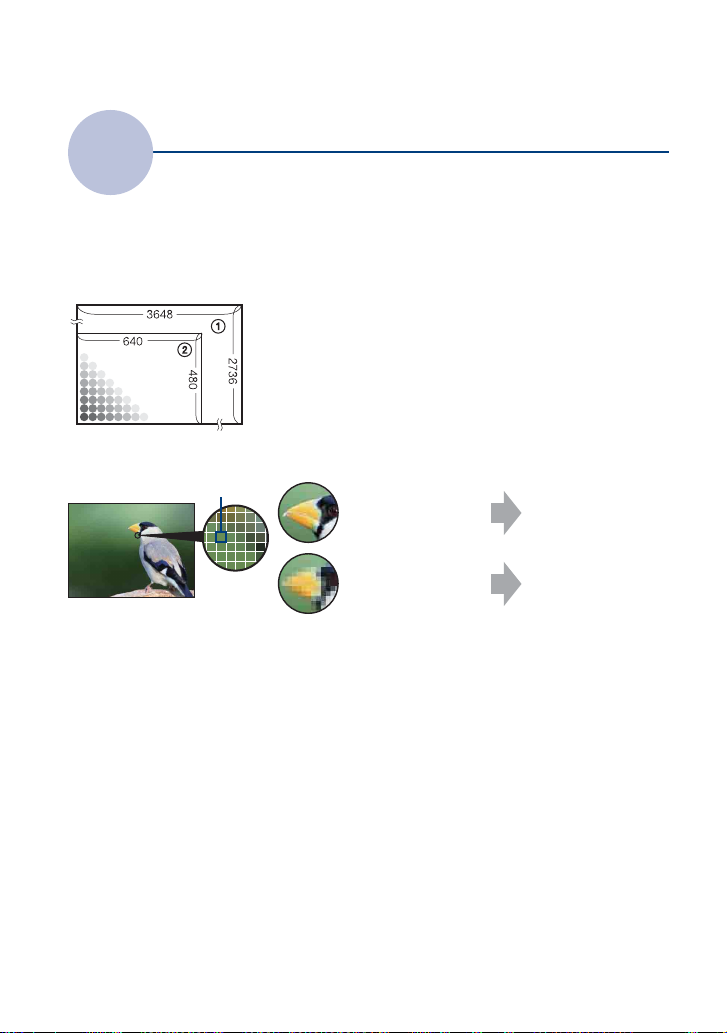
Grundläggande tekniker för bättre bilder
Kvalitet
”Bildkvalitet” och ”bildstorlek”
En digital bild består av ett antal små punkter som kallas för bildpunkter (”pixlar”).
Ju fler bildpunkterna är, desto större blir bilden och desto mer minne tar den upp, men
samtidigt blir bilden mer detaljerad. ”Bildstorleken” är ett mått på antalet bildpunkter. Även
om det inte går att se skillnaden på kameraskärmen blir såväl detaljerna som
databearbetningstiden annorlunda när bilden skrivs ut eller visas på en datorskärm.
Förhållandet mellan bildpunkter och bildstorlek
1 Bildstorlek: 10M
3648 bildpunkter × 2736 bildpunkter =
9 980 928 bildpunkter
Bildpunkter
2 Bildstorlek: VGA(e-post)
640 bildpunkter × 480 bildpunkter = 307 200 bildpunkter
Välja bildstorlek som du vill använda (sidan 23)
Bildpunkt
Många bildpunkter
(högre bildkvalitet,
men större filer)
Få bildpunkter
(sämre bildkvalitet,
men mindre filer)
Exempel: För utskrift i
upp till A3+-format
Exempel: Bilder som
ska skickas via e-post
10
Page 11

Grundläggande tekniker för bättre bilder
Ö
Blixt
Använda blixt
Ögonen på motivet kan bli röda, eller så kan suddiga vita fläckar visas när du använder blixt.
Dessa fenomen kan minskas genom att du vidtar följande åtgärder.
”Röda ögon-fenomenet”
Pupillerna utvidgas i mörka omgivningar. Blixten reflekteras från blodkärlen på ögats
näthinna (retinan) och orsakar fenomenet med ”röda ögon”.
Kamera
Hur kan förekomsten av ”Röda ögon-fenomenet” minskas?
• Ställ in [Rödögereducering] på [På] (sidan 43).
• Välj läget (Hög känslighet)* i Kamera (Scenval) (sidan 30). (Blixten stängs av automatiskt.)
• Om ögonen på motivet blir röda, korrigerar du bilden med [Retuschering] på visningsmenyn (sidan 47)
eller med den medföljande programvaran ”PMB”.
ga
Näthinna
”Vita runda fläckar”
Detta orsakas av partiklar (damm, pollen m.m.) i närheten av linsen. När de framhävs av
kamerans blixt visas de som vita runda fläckar.
Kamera
Motiv
Partiklar (damm,
pollen m.m.) i luften
Hur kan förekomsten av ”Vita runda fläckar” minskas?
• Öka belysningen i rummet och ta om bilden utan blixt.
• Välj läget (Hög känslighet)* i Kamera (Scenval). (Blixten stängs av automatiskt.)
* Även om du väljer (Hög känslighet-läge) i Kamera (Scenval) kan slutartiden vara långsammare under
förhållanden med svag belysning eller på mörka ställen. I så fall använder du ett stativ eller håller armarna
stadigt mot sidan efter att du tryckt på avtryckaren.
11
Page 12

Delarnas namn
1
Se sidorna inom parentes för mer
information om hur de olika delarna
används.
2
3
Nertill
4
5
6
7
8
A Avtryckare (20)
B Självutlösarens lampa (22)
C Mikrofon
D Objektiv
E ON/OFF-knapp (PÅ/AV)
F ON/OFF-lampa (PÅ/AV)
G Blixt (21)
H Ljudsignal
I (USB)-uttag
9
0
qa
qs
A Vid tagning: Zoomknapp (W/T)
(21)
Vid visning: knappen
(Uppspelningszoom)/ (Index)
(24, 25)
B LCD-skärm (18)
C För fotografering: knappen
(Bildstorlek) (23)
För visning: knappen (Radera) (26)
D Ögla för rem
E Lägesomkopplare (20)
F MENU-knapp (28)
G Kontrollknapp
Meny på: v/V/b/B/z (28)
Meny av: DISP/ / / (18, 21-22)
H Aktivitetslampa
12
Page 13

Delarnas namn
I Stativfäste
• Använd ett stativ med en skruv som är
kortare än 5,5 mm lång. Du kan i annat fall
inte fästa kameran ordentligt och den kan då
skadas.
J Lock till batteri/”Memory Stick Duo”
K ”Memory Stick Duo”-plats
L Batterifack
13
Page 14

Indikatorer på skärmen
Varje gång du trycker på v (DISP) på
kontrollknappen ändras skärmen (sidan 18).
Se sidorna inom parentes för mer
information om hur de olika delarna
används.
När du tar stillbilder
När du spelar in film
A
Visning Betydelse
Indikator för återstående
batteritid
Varning för svagt batteri
(92)
Bildstorlek (23)
Kamera-läge (Scenval) (30)
Kamera-läge
(Autoprogram) (30)
Vitbalans (41)
Burst-läge (36)
Mätmetod (38)
Ansiktsavkänning (35)
SteadyShot (34)
Vibrationsvarning
• Ger en varning om att
vibrationer kan göra det
omöjligt att ta skarpa bilder
på grund av att belysningen
är otillräcklig. Du kan ta
bilder även om
vibrationsvarningen visas.
Du bör ändå ställa in
bildstabiliseringsfunktionen
på [Auto], använda blixt för
att få bättre belysning,
använda stativ eller på
något annat sätt stabilisera
kameran (sidan 7).
Zoomningsgrad (21, 55)
14
Färgläge (44)
Page 15

Indikatorer på skärmen
B
Visning Betydelse
z AE/AF-lås (20)
INSP
Standby
ISO400 ISO-nummer (37)
125 Slutartid
F3.5 Bländarvärde
+2.0EV Exponeringsvärde (36)
0:12 Inspelningstid
1.0 m Förinställt fokusavstånd
Filminspelning/
Standbyläge
(minuter : sekunder)
Autofokusramindikator
(39)
(39)
Makro (22)
C
Visning Betydelse
Inspelningsmapp (57)
• Visas inte när internminnet
används.
12 Antalet bilder som du kan
00:00:15 Inspelningstid
SL
ta
Inspelningsmedier
(”Memory Stick Duo”,
internminne)
(timmar : minuter :
sekunder)
Rödögereducering (43)
Blixtläge (21)
Blixtuppladdning
D
Visning Betydelse
Självutlösare (22)
Spotmätningshårkors (38)
Autofokusram (39)
Histogram (18)
15
Page 16

Indikatorer på skärmen
Vid visning av stillbilder
Vid uppspelning av filmer
A
Visning Betydelse
Indikator för återstående
batteritid
Varning för svagt batteri
(92)
Bildstorlek (23)
PictBridge ansluta (78)
Bildskydd (49)
Utskrift smarkering (DPOF )
(80)
Zoomningsgrad (24)
PictBridge ansluta (79)
• Koppla inte bort USBkabeln medan symbolen
visas.
B
Visning Betydelse
N Uppspelning (24)
Uppspelningsstapel
00:00:12 Räkneverk
101-0012 Nummer på mapp-fil (51)
2009 1 1
9:30 AM
z STOP
z PLAY
BACK/
NEXT
Inspelningsdatum och
inspelningstid för den
uppspelade bilden
Funktionsguide för
bildvisning
Välj bilder
Histogram (18)
• visas när
histogramvisningen är
avstängd.
16
Page 17

Indikatorer på skärmen
C
Visning Betydelse
Uppspelningsmapp (51)
• Visas inte när internminnet
används.
8/8 12/12 Bildnummer/Antal
ISO400 ISO-nummer (37)
+2.0EV Exponeringsvärde (36)
500 Slutartid
F3.5 Bländarvärde
inspelade bilder i den valda
mappen
Uppspelningsmedier
(”Memory Stick Duo”,
internminne)
Byta mapp (51)
• Visas inte när internminnet
används.
Mätmetod (38)
Blixt
Vitbalans (41)
17
Page 18

Ändra visningen på skärmen
Knappen v DISP
(Skärmvisning)
Varje gång du trycker på v (DISP) på
kontrollknappen ändras skärmen som
följande:
Indikatorerna visas
Indikatorerna visas*
Histogrammet visas*
Under
uppspelning visas
bildinformationen.
Histogramvisning
Indikatorerna släckta*
• Om du visar bilder i ljus utomhusbelysning,
justerar du för att öka ljusstyrkan för LCDskärmens bakgrundsbelysning. Batterier kan
emellertid ta slut snabbare under dylika
förhållanden.
• Histogrammet visas inte i följande situationer:
Under fotografering
– När menyn visas.
– När du spelar in filmer.
Under uppspelning
– När menyn visas.
– I indexläget.
– När du använder uppspelningszoomen.
– När du roterar stillbilder.
– Under uppspelning av filmer.
• Det kan var stora skillnader mellan det
histogram som visas under tagning och det som
visas vid uppspelning när:
– Blixten utlöses.
– När slutartiden är lång eller kort.
• Det kan hända att inget histogram visas för
bilder som är tagna med andra kameror.
z Ställa in EV (Exponeringsvärde) med
ledning av ett histogram
A
B
LjustMörkt
Histogram är ett diagram som grafiskt visar
bildens ljusstyrka. Visa histogrammet på
skärmen genom att trycka flera gånger på
v (DISP) på kontrollknappen. Diagrammet
anger att bilden är ljus när det skevar åt
höger och att bilden är mörk när det skevar
åt vänster.
A Antal bildpunkter
B Ljusstyrka
* Ljusstyrkan för LCD-skärmens
bakgrundsbelysning ökar
18
• Histogrammet visas också när du spelar upp en
enstaka bild, men då kan du inte ställa in
exponeringen.
Page 19

Använda internminnet
Kameran har ett internminne på ungefär 12 MB. Det här minnet går inte att ta ut. Även om det
inte sitter något ”Memory Stick Duo” i kameran kan du ta bilder med hjälp av internminnet.
När ett ”Memory Stick Duo” är isatt
[Inspelning]: Bilderna spelas in på ”Memory Stick Duo”.
[Uppspelning]: Bilderna på ”Memory Stick Duo” spelas
B
B
Internminne
Om bilddata som sparats i internminnet
Du bör under alla förhållanden kopiera (säkerhetskopiera) bilddata på något av följande sätt.
Kopiera (säkerhetskopiera) data till ett ”Memory Stick Duo”
Förbered ett ”Memory Stick Duo” med tillräckligt med kapacitet, och utför sedan proceduren
som beskrivs i avsnittet [Kopiera] (sidan 58).
Kopiera (säkerhetskopiera) data till en dators hårddisk
Utför proceduren på sidorna 66, 67 eller 70, 71 utan något ”Memory Stick Duo” isatt i
kameran.
upp.
[Meny, Inställning osv.]: Du kan utföra olika funktioner
på de bilder som du har sparat på ”Memory Stick Duo”.
När inget ”Memory Stick Duo” är isatt
[Inspelning]: Bilderna spelas in i internminnet.
[Uppspelning]: Bilderna som spelats in i internminnet
spelas upp.
[Meny, Inställning osv.]: Du kan utföra olika funktioner
på de bilder som du har sparat på internminnet.
• Det går inte att kopiera bilddata från ett ”Memory Stick Duo” till internminnet.
• Genom att ansluta kameran till en dator med en USB-kabel kan du kopiera de data som sparats i
internminnet till en dator. Du kan däremot inte kopiera data från datorn till internminnet.
19
Page 20

Grundläggande hantering
Ta bilder
Makroknapp
DISP-knapp
Blixtknapp
Självutlösarknapp
z-knapp
v/V/b/B-knapp
Kontrollknapp
Knappen (Bildstorlek)
Avtryckare
Zoomknapp (W/T)
Lägesomkopplare
1 Välj önskad funktion med lägesomkopplaren.
När du tar stillbilder: Välj (Stillbild).
När du spelar in filmer: Välj (Film).
2 Håll i kameran med armbågarna tryckt mot kroppen för att stabilisera den.
3 Ta bilden genom att trycka på avtryckaren.
När du tar stillbilder:
1Fokusera genom att hålla avtryckaren halvvägs intryckt.
Indikatorn z (AE/AF-lås) (grön) blinkar, en ljudsignal hörs, indikatorn slutar blinka och lyser med
ett stadigt sken.
AE/AF-låsindikator
2Tryck ned avtryckaren helt.
20
Se till att motivet
befinner sig i mitten
av fokusramen.
Page 21

Ta bilder
När du spelar in filmer:
Tryck ned avtryckaren helt.
Du avbryter inspelningen genom att trycka ned avtryckaren helt igen.
Ta stillbilder av motiv som är svåra att ställa in skärpan på
• Det kortaste fotograferingsavståndet är ungefär 5 cm (W)/50 cm (T) (från objektivet).
• När kameran inte automatiskt kan fokusera på motivet börjar AE/AF-låsindikatorn blinka långsamt och
ingen ljudsignal hörs. Dessutom stängs Autofokusramen. Komponera om bilden och försök sedan
fokusera igen.
Det kan vara svårt att fokusera i följande situationer:
– När det är mörkt och motivet är långt bort.
– När kontrasten mellan motiv och bakgrund är dålig.
– När motivet är bakom glas.
– När motivet rör sig snabbt.
– När det finns reflekterande ljus eller blänkande ytor.
– När motivet är i motljus eller om det finns ett blinkande ljus.
W/T Använda zoomfunktionen
Zooma genom att trycka på T, gå ur zoomen genom att trycka på W.
• När zoomförstoringen överskrider 3× använder kameran den digitala zoomfunktionen.
Mer information om inställningarna för [Digital zoom] och bildkvaliteten finns på sidan 55.
• Det går inte att ändra zoomskala när du spelar in film.
Blixt (välja blixtläge för stillbilder)
Tryck flera gånger på B ( ) på kontrollknappen tills du fått fram önskat läge.
Grundläggande hantering
(Ingen indikator): Automatisk blixt
Utlöses när belysningen eller bakgrundsbelysningen är otillräcklig (standardinställning).
: Forcerad blixt på
: Långsam synkronisering (Forcerad blixt på)
SL
Slutartiden är lång i dålig belysning för att bakgrunden, som är utom räckhåll för blixten, ska komma
med ordentligt.
: Forcerad blixt avstängd
• Blixten utlöses två gånger. Första gången blixten utlöses justeras ljusmängden.
• När blixten laddas upp visas .
21
Page 22

Ta bilder
Makro (Närbildstagning)
Tryck flera gånger på b ( ) på kontrollknappen tills du fått fram önskat läge.
(Ingen indikator): Automatisk
Kameran justerar fokus automatiskt från långt avstånd till närbilder.
Ställ normalt sett in kameran till detta läge.
: Makro
Kameran justerar fokus med prioritet på närliggande föremål.
Ställ in till Makro På när du tar närbilder.
• Autofokus fungerar långsammare när du tar bilder i makroläget.
• Du bör ställa zoomen så långt det går mot W-sidan.
Använda självutlösaren
Tryck flera gånger på V ( ) på kontrollknappen tills du fått fram önskat läge.
(Ingen indikator): Inte använda självutlösare
: Självutlösaren är inställd på 10 sekunders fördröjning
: Självutlösaren är inställd på 2 sekunders fördröjning
När du trycker på avtryckaren börjar självutlösarens lampa blinka och en ljudsignal hörs tills
slutaren aktiveras.
Självutlösarens lampa
Avbryt genom att trycka på
• Använd självutlösaren inställd på 2 sekunders för att undvika att bilden blir suddig. Exponeringen sker
2 sekunder efter att du tryckt på avtryckaren, vilket minskar kameraskakningar när avtryckaren trycks ner.
V () igen.
22
Page 23

Ta bilder
Ändra bildstorleken
Tryck på (Bildstorlek) och välj sedan storlek genom att trycka på b/B.
Mer information om bildstorleken finns på sidan 10.
Standardinställningen är markerad med .
För stillbilder
Bildstorlek Användningsområde Antal bilder Utskrift
10M
(3648×2736)
*1
3:2 (8M)
(3648×2432)
För utskrift i upp till A3+-format Färre
Tagning med 3:2-aspekt
Finare
Grundläggande hantering
5M
(2592×1944)
3M
(2048×1536)
VGA
(640×480)
*2
16:9 (7M)
(3648×2056)
*2
16:9 (2M)
(1920×1080)
*1)
Bilderna lagras med samma 3:2-proportioner som används för fotopapper eller vykort m.m.
*2)
Bildens båda kanter blir eventuellt beskurna vid utskriften (sidan 89).
För utskrift i upp till A4-format
För utskrift i upp till 10×15
eller 13×18 cm
Tagning i litet bildformat
för epostbilagor
För uppspelning på en HDTV och utskrift i upp till A4
För uppspelning på en HD-TV
Fler
Färre
Fler
För filmer
Bildstorleken för en film är låst på 320 × 240.
Grövre
Finare
Grövre
23
Page 24

Visning av bilder
v/V/b/B-knapp
z-knapp
Kontrollknapp
Knappen (Radera)
(Index)-knapp
(Uppspelningszoom)
-knapp
MENU-knapp
Lägesomkopplare
1 Välj (Uppspelning) med lägesomkopplaren.
2 Välj en bild med b/B på kontrollknappen.
Film:
Spela upp filmen genom att trycka på
z igen.)
Om du vill snabbspola framåt trycker du på
b. (Du återgår till normal uppspelning genom att trycka på z.)
på
• Det går inte att lyssna på ljud på kameran när du spelar upp en film.
Visa en förstorad bild (uppspelningszoom)
Tryck på (T) när en stillbild visas. Gå ur zoomen genom att trycka på W.
Ändra zoompositionen med v/V/b/B.
Tryck på z för att avbryta uppspelningszoomningen.
z. (Om du vill stoppa uppspelningen trycker du på
B och om du vill snabbspola bakåt trycker du
Visar det område som markerats i bilden.
I detta fall förstoras mitten.
• Information om hur du sparar förstorade bilder finns i [Trimma] (sidan 47).
24
Page 25

Visning av bilder
Visa en indexskärm
Tryck på (Index) för att visa indexskärmen medan en stillbild visas.
Välj en bild med v/V/b/B.
Om du vill återgå till normal visning (enbildsskärm) trycker du på z.
• Varje gång du trycker på (Index) ökar antalet bilder som visas på indexskärmen.
• När du använder ett ”Memory Stick Duo” kan du välja datum/mapp efter önskemål via
v/V efter att du valt fältet med b.
Fält
Grundläggande hantering
25
Page 26

Radera bilder
v/V/b/B-knapp
(Index)-knapp
MENU-knapp
z-knapp
Kontrollknapp
Knappen (Radera)
Lägesomkopplare
1 Välj (Uppspelning) med lägesomkopplaren.
2 Tryck på knappen (Radera) i enbildsläge eller i indexläge.
3 Välj önskad metod för radering med b/B, välj mellan [Denna bild], [Flera
bilder] och [Alla i mappen] och tryck sedan på z.
26
Page 27

Radera bilder
Om du valt [Denna bild]
Du kan radera den valda bilden.
Välj [OK] med v, och tryck sedan på z.
Om du valt [Flera bilder]
Du kan välja och radera flera bilder samtidigt.
1 Välj de bilder som du vill radera och tryck sedan på z.
Bildernas kryssruta markeras med .
Enbildsvisning Indexvisning
2 Tryck på MENU-knappen.
3 Välj [OK] med v, och tryck sedan på z.
• För att radera alla bilder i en mapp väljer du [Flera bilder] på indexskärmen, väljer fältet med
b och placerar ett -märke i kryssrutan.
Om du valt [Alla i mappen]
Du kan radera alla bilder för den mapp du valt.
Välj [OK] med v, och tryck sedan på z.
Grundläggande hantering
27
Page 28

Använda menyalternativen
v/V/b/B-knapp
MENU-knapp
z-knapp
Kontrollknapp
1 Tryck på MENU-knappen för att visa menyn.
• Menyn kommer endast att visas under lägena tagning och uppspelning.
• Vilka alternativ som visas beror på vilket läge du valt.
2 Välj önskat menyalternativ med v/V på kontrollknappen.
• Om önskat alternativ inte visas fortsätter du att trycka på v/V tills alternativet visas på skärmen.
3 Välj inställning med b/B.
• Om önskad inställning inte visas fortsätter du att trycka på b/B tills inställningen visas på skärmen.
• Välj ett alternativ i uppspelningsläget och tryck på z.
4 Tryck på MENU-knappen för att stänga menyn.
28
Page 29

Menyalternativ
Tillgängliga menyalternativ varierar beroende på lägsomkopplarens position och
tagningsläget. Bara alternativ som går att ställa in visas på skärmen.
( : går att ställa in)
Lägesomkopplarens position:
Scenval
Tagningsmeny (sidan 33)
Kamera —
SteadyShot —
Ansiktsavkänning
Inspelningssätt
EV
ISO — — —
Mätmetod — —
Skärpa — — —
Vitbalans —
Blixtnivå — — —
Rödögereducering
Färgläge — —
(Inställningar)
* Vilka åtgärder som du kan utföra beror på det valda Scenval-läget (sidan 32).
Visningsmeny (sidan 45)
(Bildspel) (Retuschering)
(Olika storleksändringsmöjl.) (Skydda)
(Utskrift)
(Rotera) (Välj mapp)
(Inställningar)
Grundläggande hantering
*
—
*
—
*
*
—
29
Page 30

Använda tagningsfunktioner
Ändra tagningsläget
Du kan ändra tagningsläget.
Det finns åtta tagningslägen tillgängliga för stillbilder och standardinställningen är Autom.
inställningar.
För att ändra tagningsläget till ett annat än Autom. inställningar, följer du förfarandet som
beskrivs nedan.
v/V/b/B-knapp
MENU-knapp
z-knapp
Kontrollknapp
1 Ställ lägesomkopplaren på (Stillbild).
2 Tryck på MENU-knappen för att visa menyn.
3 Välj [Kamera] med v/V på kontrollknappen.
4 Välj önskat läge med b/B.
5 Tryck på MENU-knappen för att stänga menyn.
Lägesomkopplare
30
Stillbildsläge
: Autom. inställningar
Gör att du kan ta bilder med automatiska inställningar.
: Autoprogram
Gör att du kan ta bilder med exponeringen (såväl slutartid som bländare)
automatiskt inställd.
: Scenval
Gör att du kan ta bilder med förinställningar som optimerats för de rådande
inspelningsförhållandena (sidan 31).
Page 31

Ta bilder anpassade till scenen
r
r
Scenval-lägen
Följande lägen är förinställda för att passa olika tagningsförhållanden.
Hög känslighet
Gör att du kan ta bilder utan blixt i
svag belysning med minskad risk
för suddiga bilder.
Soft Snap
Gör att du kan ta bilder där
hudfärgerna framträder klarare
och varmare, vilket kan ge
vackrare bilder. Den mjuka
skärpan skapar en mild atmosfär
som kan passa för
porträttfotografering,
fotografering av blommor m.m.
Landskap
Fokuserar bara på avlägsna motiv
när du tar bilder av landskap eller
liknande.
Gör att du kan ta skarpa bilder av
personer med en nattbakgrund
utan att atmosfären går förlorad.
Skymning*
Gör att du kan ta nattscener på
långa avstånd utan att
omgivningens mörka atmosfär gå
förlorad.
När du tar bilder vid stranden vid
havet eller en sjö, återges vattnets
blåa färg klarare.
Snö
När du tar bilder i miljöer med
mycket snö, eller andra platser dä
hela omgivningen är vit, kan du
använda det här läget för att
motverka att färgerna förlorar sin
styrka och för att få skarpare
bilder.
Skymningsporträtt*
Strand
Använda tagningsfunktioner
* När du fotograferar i läget (Skymningsporträtt) eller (Skymning) blir slutartiden längre, och
suddighet uppstår ofta, så du bör använda stativ.
31
Page 32

Ta bilder anpassade till scenen
Funktioner som du kan använda i Scenval
Kameran ställer in en lämplig kombination av de olika funktionerna för att göra tagningen av
bilder för ett visst sceneri optimal. Vissa funktioner är inte tillgängliga beroende på Scenvalläget.
( : inställningen är tillgänglig)
Makro Blixt
— / — —
SL
—————
/ —
/ —
* [Blixt] för [Vitbalans] kan inte väljas.
Ansikts-
avkänning
——
Burst Vitbalans
— * —
——
Rödöge-
reducering
32
Page 33

Tagningsmeny
Här beskrivs funktionerna i tagningsläget som du utför med knappen MENU.
Om du vill ha mer information om hur du använder menyn, se sidan 28.
De lägen som kan väljas visas i vitt.
Kan inte väljas
Standardinställningarna är markerade med .
Mer information om funktionen
1 sidan 28
Kamera: Välja tagningsläget
För mer information, se sidan 30.
(Autom. inställningar)
(Autoprogram)
(Hög känslighet)
(Soft Snap)
(Landskap)
(Skymningsporträtt)
(Skymning)
(Strand)
(Snö)
Använda tagningsfunktioner
Välj tagningsläge för tagning av stillbilder.
33
Page 34

Tagningsmeny Mer information om funktionen
1 sidan 28
SteadyShot: Välja bildstabiliseringsläget
Väljer bildstabiliseringsläget.
(Auto)
(Av)
• Det kan hända att bildstabiliseringsfunktionen inte fungerar fullt ut i följande fall.
– Om kameran skakar alltför mycket.
– Vid långa slutartider, t.ex. vid tagning av nattliga scener.
• Det krävs tid för bildbehandling.
• Vid tagning med blixt fungerar inte bildstabiliseringsfunktionen.
Aktiverar bildstabiliseringsfunktionen automatiskt vid
tagning när sannolikheten för kameraskakning är stor.
Du kan stabilisera bilden även när du zoomar in avlägsna
motiv.
Använder inte bildstabiliseringsläget.
34
Page 35

Tagningsmeny Mer information om funktionen
1 sidan 28
Ansiktsavkänning: Känna av ansiktet för ett motiv
Väljer om du vill använda funktionen för ansiktsavkänning eller ej.
Känner av ansiktet för motiven och ställer automatiskt in inställningarna för fokus, blixt,
exponering, vitbalans och förblixt för rödögereducering.
(Av)
(Auto)
Använder inte ansiktsavkänningsfunktion.
Kameran väljer automatiskt ett ansikte att fokusera på.
Ansiktsavkänningsmärke
Ansiktsavkänningsram
(orange)
Ansiktsavkänningsram (vit)
• Funktionen Ansiktsavkänning fungerar inte när digital zoom används.
• När Scenval-läget är inställt på
• Upp till 8 ansikten på dina motiv kan kännas av. Kameran kan emellertid endast identifiera upp till fyra
ansikten för motiven när (Soft Snap)-läget har valts i Scenval-läget.
• När kameran känner av mer än ett motiv, kommer kameran att avgöra vilket som är huvudmotivet och
ställa in skärpan enligt prioritet. Ansiktsavkänningsramen för huvudobjektet blir orange.
• Ramen för vilken skärpan ställs in blir grön när du trycker ned avtryckaren halvvägs.
• Det kan hända att ansikten inte registreras korrekt när:
– Det är alldeles för ljust eller för mörkt.
– Ansikten delvis döljs av solglasögon, ansiktsmasker, hattar osv.
– Föremålen inte riktas mot kameran.
(Soft Snap)-läget aktiveras funktionen för ansiktsavkänning.
Använda tagningsfunktioner
35
Page 36

Tagningsmeny Mer information om funktionen
1 sidan 28
Inspelningssätt: Välja läge för kontinuerlig tagning
Bestämmer om kameran ska utföra kontinuerlig tagning eller ej när du trycker ned avtryckaren.
(Normal)
(Burst)
Om Burst-läget
• När självutlösaren används tar kameran högst fem bilder i följd.
• När batterierna blir för svaga, eller när internminnet eller ”Memory Stick Duo” är fullt, avbryts Burst-
tagningen.
• Skärpan, vitbalansen och exponeringen ställs in för den första bilden, därefter används samma
inställningar också för de andra bilderna.
Tar inte bilder kontinuerligt.
Tar 100 bilder i en följd när du trycker ner avtryckaren och
håller den nedtryckt.
• Blixten ställs på (Forcerad blixt avstängd).
EV: Justering av ljusstyrkan
Manuell exponeringsinställning.
Mot – Mot +
–2.0EV
0EV
+2.0EV
• Mer information om exponeringen finns på sidan 8.
• Kompensationsvärdet kan ställas in i steg om 1/3 EV.
• Om du tar en bild på ett motiv där det är mycket ljust eller mycket mörkt, eller om du använder blixt, kan
det hända att exponeringsjusteringen inte får så stor effekt.
Mot –: Gör bilden mörkare.
Exponeringen ställs in automatiskt av kameran.
Mot +: Gör bilden ljusare.
36
Page 37

Tagningsmeny Mer information om funktionen
1 sidan 28
ISO: Välj en ljuskänslighet
Väljer ISO-känsligheten.
Hög ISO-känslighetLåg ISO-känslighet
(Auto)
• För mer information om ISO-känsligheten, se sidan 8.
• Du kan endast välja mellan [ISO AUTO], [ISO 100] [ISO 400] när du ställt in Burst.
Du kan göra bilden mindre suddig i mörka omgivningar eller
för rörliga motiv genom att öka ISO-känsligheten (välj ett
högre värde). Men bildstörningarna har en tendens att öka när
ISO-känsligheten ökar. Välj ett ISO-känslighetstal i enlighet
med tagningsförhållandena.
Använda tagningsfunktioner
37
Page 38

Tagningsmeny Mer information om funktionen
1 sidan 28
Mätmetod: Välja mätmetod
Med det här alternativet väljer du vilken metod som ska användas för att avgöra vilken del av
motivet som ska mätas för exponeringsinställningen.
(Multi)
(Centrumvägd)
(Spot)
(Endast för stillbilder)
• Mer information om exponeringen finns på sidan 8.
• När du använder spotmätning eller centrumvägd mätning bör du ställa [Skärpa] på [Centrumvägd AF] så
att skärpan ställs in på samma motiv som du använde för mätningen (sidan 39).
• Det går endast att välja mätmetod när [Ansiktsavkänning] är inställt till [Av].
Bilden delas upp i flera områden som mäts var för sig.
Därefter ställer kameran in en välbalanserad exponering
(Flerfältsmätning).
Mitten av bilden mäts upp och exponeringen ställs in efter
ljusstyrkan där (Centrumvägd mätning).
Bara en viss del av motivet mäts (Spotmätning).
• Den här funktionen kan du använda när motivet befinner sig i
motljus eller när det är stark kontrast mellan motivet och
bakgrunden.
Spotmätningshårkors
Rikta in hårkorset över motivet
38
Page 39

Tagningsmeny Mer information om funktionen
1 sidan 28
Skärpa: Ändra inställningsmetod för skärpa
Du kan ändra skärpeinställningsmetod. Om det är svårt att ställa in skärpan ordentligt i
autofokusläget kan du använda menyn.
(Multi-AF)
Skärpan ställs automatiskt in på ett motiv i valfri del av
sökarramen.
• Det här läget är användbart när motivet inte befinner sig mitt i
bilden.
Autofokusram
(Endast för stillbilder)
Autofokusramindikator
(Centrumvägd AF)
0,5 m
1,0 m
3,0 m
7,0 m
(oändligheten)
• AF är en förkortning av autofokus (dvs. automatisk skärpeinställning).
• När du använder digital zoom inaktiveras autofokusramen och visas med en punktlinje. I det här fallet
fokuserar kameran på motivet i mitten på skärmen.
• Det går endast att välja fokuseringsmetod när [Ansiktsavkänning] är inställt till [Av].
• Du kan bara välja [Multi-AF] när du spelar in filmer.
• Inställningen av förinställt fokus innehåller vissa felmarginaler och dessa felmarginaler ökar när zoomen
är inställd på T-sidan eller när linsen lutas uppåt eller nedåt.
Skärpan ställs automatiskt in på motiv i mitten av
sökarramen.
• Genom att använda det här läget tillsammans med AFlåsfunktionen kan du komponera bilden som du vill ha den.
Autofokusram
Autofokusramindikator
Skärpan ställs automatiskt in på ett motiv som befinner sig på
ett i förväg inställt avstånd (förinställt fokus).
• Skärpan ställs automatiskt in på ett motiv i valfri del av
sökarramen i läget för förinställt fokus.
• Detta läge är användbart när du flera gånger fotograferar ett
föremål på samma avstånd.
• Detta läge är praktiskt när det är svårt att ställa in skärpan med
automatisk fokusering, till exempel när du tar bilder av ett motiv
genom ett nät eller fönster.
Använda tagningsfunktioner
39
Page 40

Tagningsmeny Mer information om funktionen
1 sidan 28
z Om motivet inte befinner sig i fokus
Vid fotografering med motivet i kanten av ramen (eller skärmen), eller när du använder [Centrumvägd AF],
kan kameran kanske inte ställa in skärpan för ett motiv i kanten av ramen.
I så fall gör du som följande:
1 Komponera om bilden så att motivet befinner sig i mitten av autofokusramen, och tryck ner
avtryckaren halvvägs för att fokusera på motivet (AF-lås).
Autofokusram
AE/AF-låsindikator
Så länge som du inte trycker in avtryckaren helt kan du utföra proceduren så många gånger du
vill.
2 När AE/AF-låsindikatorn slutar blinka och lyser med ett fast sken, riktar du om kameran så att
du får kompositionen som du ville ha den, och trycker sedan ned avtryckaren helt.
40
Page 41

Tagningsmeny Mer information om funktionen
1 sidan 28
Vitbalans: Justera färgtonerna
Med de här alternativen justerar du färgtonerna efter belysningsförhållandena i omgivningen.
Använd denna funktion om bildfärger verkar onaturliga.
(Auto)
(Dagsljus)
Med det här alternativet ställs vitbalansen in automatiskt.
Med det här alternativet ställer du in för utomhustagningar
under en klar himmel, vid solnedgångar, nattscener eller då
det finns neonskyltar eller fyrverkerier i motivet.
Använda tagningsfunktioner
(Molnigt)
(Lysrör 1)/
(Lysrör 2)/
(Lysrör 3)
Med det här alternativet ställer du in för fotografering under
en molnig himmel eller där det är skuggigt.
[Lysrör 1]: Med det här alternativet ställer du in för
fotografering i vit lysrörsbelysning.
[Lysrör 2]: Med det här alternativet ställer du in för
fotografering i naturlig vit lysrörsbelysning.
[Lysrör 3]: Med det här alternativet ställer du in för
fotografering i vit dagsljuslysrörsbelysning.
41
Page 42

Tagningsmeny Mer information om funktionen
1 sidan 28
n (Glödlampa)
(Blixt)
• Mer information om vitbalansen finns på sidan 9.
• I belysning under flimrande lysrör kan det hända att det inte går att ställa in vitbalansen ordentligt, även
om du väljer [Lysrör 1], [Lysrör 2] eller [Lysrör 3].
• Vid fotografering med blixt i annat läge än [Blixt], är [Vitbalans] inställt till [Auto].
Med det här alternativet ställer du in för fotografering under
glödlampor eller i stark belysning som i en fotostudio.
Med det här alternativet ställer du in för fotografering med
blixtbelysning.
• Det går inte att välja detta alternativ vid inspelning av filmer
eller när (Hög känslighet) har valts i Kamera (Scenval).
Blixtnivå: Med det här alternativet ställer du in mängden blixtljus
Med det här alternativet ställer du in mängden blixtljus.
(–)
Sänker nivån på blixten.
(Normal)
(+)
Höjer nivån på blixten.
• Information om hur du gör för att ändra blixtläget finns på sidan 21.
• Om motivet är för ljust eller mörkt, har denna justering eventuellt inte någon verkan.
42
Page 43

Tagningsmeny Mer information om funktionen
1 sidan 28
Rödögereducering: Ställa in funktionen för korrigering av röda ögon
Blixten utlöses två eller flera gånger innan bilden
tas för att minska röda ögon-fenomenet.
(Auto)
(På)
(Av)
• För att undvika att bilderna blir suddiga ska du hålla stadigt i kameran tills exponeringen är klar. Det tar
normalt en sekund efter att du tryckt ned avtryckaren. Se även till att motivet är stilla under denna period.
• Rödögonreducering ger eventuellt inte önskade effekter. Det beror på individuella skillnader och
förhållanden, som till exempel avstånd till motivet eller om personen som fotograferas tittar bort under
förblixten. I så fall kan du åtgärda röda ögon med [Retuschering] i visningsmenyn efter det att du har tagit
bilden (sidan 47).
• När funktionen för ansiktsavkänning inte används avfyras inte blixten för reducering av röda ögon även
om du väljer [Auto].
Blixten utlöses automatiskt när funktionen Ansiktsavkänning
är aktiverad, för att minska röda ögon-fenomenet.
Blixten utlöses alltid för att minska röda ögon-fenomenet.
Rödögereduceringen avstängd.
Använda tagningsfunktioner
43
Page 44

Tagningsmeny Mer information om funktionen
1 sidan 28
Färgläge: Göra bilden mer levande eller lägga till specialeffekter
Du kan ändra bildens ljusstyrka i kombination med olika effekter.
(Normal)
Ställer om bildfärgerna till standardfärger.
(Brunton)
(Svartvitt)
Ställer om bildfärgerna till bruntoner.
Ställer om bilden till svart och vit.
(Inställningar): Ändra inställningsalternativen
Se sidan 52.
44
Page 45

Använda visningsfunktioner
Visningsmeny
I det här avsnittet beskrivs de menyalternativ som är tillgängliga när du trycker på MENU i
uppspelningsläge. Om du vill ha mer information om hur du använder menyn, se sidan 28.
Standardinställningarna är markerade med .
(Bildspel): Spela upp en bildserie
Spelar upp inspelade bilder i tur och ordning (Bildspel).
Bild
Denna inställning är låst på [Mapp] om du inte satt i ett ”Memory Stick Duo” (säljs separat).
Allt
Mapp
Effekter
Enkelt
Grundläggande
Övriga inst.
Intervall
1 s
3 s
5 s
10 s
Auto
Upprepa
På
Av
Alla stillbilderna spelas upp i tur och ordning.
Stillbilderna i den valda mappen spelas upp.
Ett enkelt bildspel som växlar bilder med ett förinställt
tidsintervall
• Uppspelningsintervallet går att justera. Med denna funktion kan
du njuta av bilderna i det tempo du önskar.
Ett vanligt bildspel som passar många olika bildtyper
Ställer in visningsintervallet för bilderna i ett bildspel av
typen [Enkelt].
Ställer in visningsintervallet för bilderna i ett bildspel av
typen [Grundläggande].
Bilderna spelas upp i en kontinuerlig slinga.
När alla bilderna har spelats upp avbryts bildspelet.
Använda visningsfunktioner
45
Page 46

Visningsmeny Mer information om funktionen
1 sidan 28
Start
Avsluta
1 Välj [Bild], [Effekter], [Intervall] och [Upprepa] med v/V/b/B på kontrollknappen.
2 Välj [Start] med v, och tryck sedan på z.
Bildspelet startar.
Se följande procedur.
Avbryter bildspelet.
Avbryta bildspelet
Tryck på z.
• Det går inte att pausa bildspelet.
46
Page 47
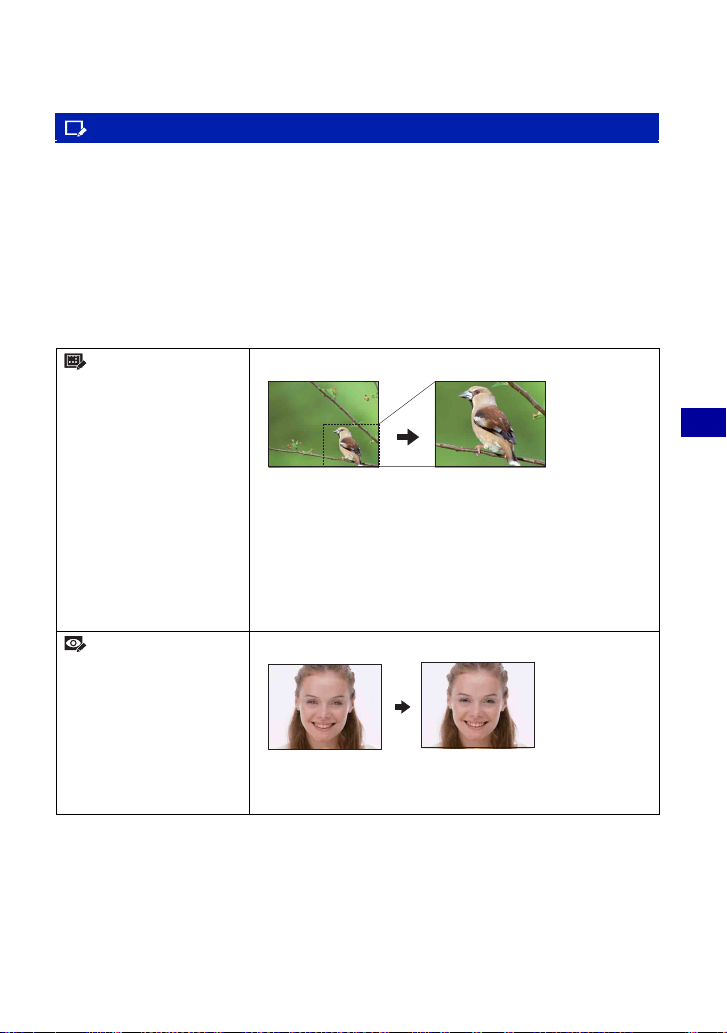
Visningsmeny Mer information om funktionen
1 sidan 28
(Retuschering): Retuschering av bilder
Lägger till effekter eller korrigerar en inspelad bild och spelar in den som en ny fil.
Den ursprungliga bilden ligger kvar.
Retuschera bilder
1 Välj de bilder som du vill retuschera medan du visar bilder i enbildsläge.
2 Tryck på MENU-knappen.
3 Välj [Retuschering] med v/V på kontrollknappen och tryck därefter på z efter att du valt önskat
läge med b/B.
4 Retuschera bilderna genom att följa anvisningarna för varje retuscheringsläge nedan.
(Trimma)
(Rödögereducering)
Uppspelningszoom utförs på bilden och en del av bilden beskärs.
1 Tryck på W/T för att zooma in på trimningsområdet.
2 Välj punkt med v/V/b/B och tryck sedan på MENU.
3 Välj [Bildstorlek] med v/V och tryck sedan på z.
Välj en bildstorlek som ska spelas in med v/V, tryck därefter
på z igen.
4 Välj [OK] med v/V och tryck sedan på z.
• Den bildstorlek som du kan trimma varierar beroende på bilden.
• Det kan hända att bildkvaliteten sjunker på trimmade bilder.
Reducerar fenomenet med röda ögon som orsakas av blixt.
Använda visningsfunktioner
Välj [OK] med v/V och tryck sedan på z.
• Beroende på bilden går det kanske inte att korrigera röda ögonfenomenet.
47
Page 48

Visningsmeny Mer information om funktionen
1 sidan 28
(Olika storleksändringsmöjl.): Ändra bildstorleken efter användning
Du kan ändra bildförhållande och storlek på bilder och sedan spela in dem som nya filer.
Du kan konvertera bilder till bildförhållandet 16:9 för HD-visning (high definition) och till
VGA-storlek för bloggar eller e-postbilagor.
(HDTV)
Ändrar bildförhållandet från 4:3/3:2 till 16:9 och sparar som
2M-storlek.
(Blogg/Epostbilagor)
Ändrar bildförhållandet från 16:9/3:2 till 4:3 och sparar som
VGA-storlek.
1 Välj de bilder som du vill retuschera medan du visar bilder i enbildsläge.
2 Tryck på MENU-knappen.
3 Välj [Olika storleksändringsmöjl.] med v/V på kontrollknappen och tryck därefter på z efter att
du valt önskad bildstorlek med b/B.
4 Tryck på W/T för att zooma in det område du vill trimma.
5 Välj punkt med v/V/b/B och tryck sedan på MENU.
6 Välj [OK] med v, och tryck sedan på z.
• Mer information om bildstorleken finns på sidan 23.
• Det går inte att ändra storlek för filmer.
• Du kan inte ändra storlek för bilder från VGA till [HDTV].
• Genom att förstora bilden och ändra storlek flera gånger kan bildkvaliteten försämras.
48
Page 49

Visningsmeny Mer information om funktionen
1 sidan 28
(Skydda): Förhindra oönskad radering
Med det här alternativet skyddar du bilder från att raderas av misstag. Indikatorn (Skydda)
visas på en skyddad bild.
(Denna bild)
(Flera bilder)
Skyddar eller tar bort skyddet från den valda bilden.
• Detta alternativ visas endast i enbildsvisning.
Väljer och skyddar eller tar bort skyddet från flera bilder.
Skydda en bild
1 Välj de bilder som du vill skydda när du visar bilder i enbildsläge.
2 Tryck på MENU-knappen.
3 Välj [Skydda] med v/V på kontrollknappen och välj [Denna bild] med b/B och tryck därefter
på z.
Välja och skydda bilder
1 Tryck på MENU när du visar bilder i enbildsläge eller i indexläge.
2 Välj [Skydda] med v/V och välj [Flera bilder] med b/B och tryck sedan på z.
Använda visningsfunktioner
I enbildsläget:
3 Välj den bild som du vill skydda med b/B och tryck sedan på z.
visas på den valda bilden.
4 Visa andra bilder du vill skydda genom att trycka på b/B och sedan på z.
5 Tryck på MENU-knappen.
6 Välj [OK] med v, och tryck sedan på z.
I indexläget:
3 Välj den bild du vill skydda med v/V/b/B och tryck sedan på z.
visas på den valda bilden.
4 Om du vill skydda fler bilder upprepar du steg 3.
För att välja alla bilder för ett datum/mapp/favoriter väljer du fältet med b, tryck därefter på z.
5 Tryck på MENU-knappen.
6 Välj [OK] med v, och tryck sedan på z.
• Tänk på att alla data, inklusive skyddade bilder, raderas från inspelningsmediet när du formaterar det.
Bilderna går sedan inte att återställa.
• Det kan ta några ögonblick att skydda en bild.
49
Page 50

Visningsmeny Mer information om funktionen
1 sidan 28
Ta bort bildskyddet
Välj den bild du vill ta bort skyddet från och ta sedan bort skyddet genom att utföra samma
procedur som i ”Välja och skydda bilder”.
Indikatorn (Skydda) försvinner.
: Lägga till en utskriftsmarkering
Lägger till en utskriftsmarkering ( ) på de bilder du vill skriva ut.
Se sidan 80.
(Utskrift): Skriva ut bilder med en skrivare
Skriva ut bilder som tagits med kameran.
Se sidan 77.
(Rotera): Rotera stillbilder
Med det här alternativet roterar du en stillbild.
1 Visa bilden som ska roteras.
2 Tryck på MENU-knappen för att visa menyn.
3 Välj [Rotera] med v/V på kontrollknappen och tryck sedan på z.
4 Välj [
5 Välj [OK] med v/V och tryck sedan på z.
• Du kan inte rotera skyddade bilder eller filmer.
• Det kan hända att det inte går att rotera bilder som tagits med andra kameror.
• När du visar bilderna på en dator kan det hända att programvaran inte återger bildroteringsinformationen.
] och rotera sedan bilden med b/B.
50
Page 51

Visningsmeny Mer information om funktionen
1 sidan 28
(Välj mapp): Välja mapp för visning av bilder
Väljer den mapp som innehåller bilden du vill spela upp.
1 Välj önskad mapp med b/B på kontrollknappen.
2 Välj [OK] med v, och tryck sedan på z.
Avbryta valet av mapp
Välj [Avsluta] i steg 2 och tryck sedan på z.
z Om mappar
Kameran sparar bilderna i en angiven mapp på ”Memory Stick Duo”. Du kan byta mapp och skapa nya
mappar.
• Skapa en ny mapp t [Skapa lagringsmapp] (sidan 57)
• Byta inspelningsmapp (mapp där bilderna sparas under tagning) t [Byt lagringsmapp] (sidan 58)
• När det finns flera mappar på ”Memory Stick Duo” och den första eller sista bilden i en mapp visas tänds
följande indikatorer.
: Går till föregående mapp.
: Går till nästa mapp.
: Byter till föregående eller nästa mapp.
Använda visningsfunktioner
(Inställningar): Ändra inställningsalternativen
Se sidan 52.
51
Page 52

Använda inställningsskärmen
Använda inställningsalternativen
Du kan ändra standardinställningarna via inställningsskärmen.
v/V/b/B-knapp
MENU-knapp
Lägesomkopplare
z-knapp
Kontrollknapp
1 Tryck på MENU-knappen för att visa MENU-skärmen.
2 När du tryckt på V på kontrollknappen går du till inställningen
(Inställningar) och trycker sedan på z.
3 Tryck på v/V/B på kontrollknappen för att välja det alternativ du vill ställa in.
4 Tryck på z för att aktivera inställningen.
För att släcka skärmen (Inställningar) trycker du på MENU-knappen.
För att återgå till menyn från skärmen (Inställningar) trycker du flera gånger på b på
kontrollknappen.
• När lägesomkopplaren är inställd på (Stillbild) trycker du ned avtryckaren halvvägs för att stänga
skärmen (Inställningar) och återgå till tagningsläget.
Avbryta inställningen (Inställningar)
Välj [Ångra] om det alternativet visas och tryck sedan på z på kontrollknappen. Om
alternativet inte visas väljer du föregående inställning igen.
• Den här inställningen sparas i minnet även när kameran stängs av.
52
Page 53

Huvudinställningar
Standardinställningarna är markerade med .
Mer information om funktionen
Pip
Väljer ljudsignalen, som hörs när du utför olika åtgärder på kameran.
Slutare
På
Av
Slår på slutarljudet som hörs när du trycker ned avtryckaren.
Slår på pip-/slutarljudet som hörs när du trycker ned
kontrollknappen/avtryckaren.
Stänger av pipet/slutarljudet.
Funktionsguide
När du använder kameran visas funktionsguiden.
På
Av
Visar funktionsguiden.
Visar inte funktionsguiden.
1 sidan 52
Initialisera
Återställer alla inställningar till standardinställningarna. Även om du utför denna funktion,
kommer bilderna som sparats på internminnet att lämnas orörda.
1 Välj [Initialisera] med v/V på kontrollknappen och tryck sedan på z.
Meddelandet ”Initialisera alla inställningar” visas.
2 Välj [OK] med v, och tryck sedan på z.
Inställningarna återställs till standardinställningarna.
Avbryta initialisering
Välj [Ångra] i steg 2 och tryck sedan på z.
• Se till att inte stänga av kameran under initialisering.
Använda inställningsskärmen
53
Page 54

Huvudinställningar Mer information om funktionen
1 sidan 52
USB-anslutning
Väljer USB-läget när kameran är ansluten till en dator eller en PictBridge-kompatibel skrivare
med USB-kabeln.
PictBridge
Mass Storage
Ansluter kameran till en PictBridge-kompatibel skrivare
(sidan 77). När du ansluter kameran till en dator, startar
guiden för kopiering automatisk och bilderna i kamerans
inspelningsmapp kopieras till datorn. (med Windows Vista/
XP, Mac OS X)
Upprättar en lagringsenhetsanslutning mellan kameran och
datorn eller en annan USB-enhet (sidan 66).
54
Page 55

Tagningsinställn.
Mer information om funktionen
1 sidan 52
Standardinställningarna är markerade med .
Rutnät
Med rutlinjerna som referens kan du enkelt placera motiv i horisontellt/vertikalt läge.
På
Visar rutlinjerna.
Av
• Rutlinjerna spelas inte in.
Visar inte rutnätet.
Digital zoom
Väljer det digitala zoomläget. Kameran förstorar bilden med hjälp av optisk zoom (upp till
3×). När zoomskalan överskrider 3× använder kameran antingen smart zoom eller digital
precisionszoom.
Smart
(Smart zoom)
()
Precision
(Precisionsdigitalzoom)
()
Av
Bildstorlek och total zoomskala med smart zoom (inklusive den optiska zoomens 3×)
Storlek Total zoomskala
5M Cirka 4,2×
3M Cirka 5,3×
VGA Cirka 17×
16:9 (2M) Cirka 5,7×
• Digital zoom kan inte användas vid inspelning av filmer.
Förstorar bilden digitalt inom en skala där bilden inte
kommer att bli förvrängd, i enlighet till bildstorleken.
Det här läget kan inte väljas när bildstorleken är ställd på
[10M], [3:2 (8M)] eller [16:9 (7M)].
• Den totala zoomskalan för Smart zoom visas i följande tabell.
Förstorar alla bildstorlekar med den totala zoomskalan på
ungefär 6×, inklusive den optiska zoomens 3×. Observera
dock att bildens kvalitet försämras när den optiska
zoomskalan överskrids.
Den digitala zoomen används inte.
Använda inställningsskärmen
55
Page 56

Tagningsinställn. Mer information om funktionen
1 sidan 52
Autom. granskning
Visar den inspelade bilden i ungefär två sekunder direkt efter tagningen av en stillbild.
På
Av
• Om du trycker ner avtryckaren halvvägs släcks den tagna bilden på skärmen och du kan ta nästa bild med
en gång.
• Det går inte att använda automatisk granskning vid tagning i Burst-läget.
Automatisk granskning används.
Automatisk granskning används inte.
56
Page 57

Minnesverktyg
Mer information om funktionen
1 sidan 52
— Memory Stick-verktyg
Det här alternativet visas bara när du har satt i ett ”Memory Stick Duo” i kameran.
Format
Formaterar ”Memory Stick Duo”. ”Memory Stick Duo” som säljs i handeln är redan
formaterade och kan användas direkt.
• Observera att alla data på ”Memory Stick Duo” raderas permanent vid formatering, inklusive skyddade
bilder.
1 Välj [Format] med v/V på kontrollknappen och tryck sedan på z.
Meddelandet ”Alla data på Memory Stick kommer att raderas” visas.
2 Välj [OK] med v, och tryck sedan på z.
Formateringen startar.
Avbryta formatering
Välj [Ångra] i steg 2 och tryck sedan på z.
Skapa lagringsmapp
Skapar en mapp på ”Memory Stick Duo” för inspelning av bilder.
1 Välj [Skapa lagringsmapp] med v/V på kontrollknappen och tryck sedan på z.
Skärmen för att skapa mappar visas.
Använda inställningsskärmen
2 Välj [OK] med v, och tryck sedan på z.
En ny mapp skapas, vars nummer blir ett steg högre än det tidigare högsta numret, och den nya
mappen blir den aktuella lagringsmappen.
Avbryta skapandet av en mapp
Välj [Ångra] i steg 2 och tryck sedan på z.
• Om du inte skapar någon ny mapp används mappen ”101MSDCF” som lagringsmapp.
• Du kan skapa mappar med nummer upp till ”999MSDCF”.
• Du kan inte radera en mapp med kameran. Om du vill radera en mapp använder du en dator eller liknande.
• Bilderna lagras i den nyskapade mappen ända tills du skapar en annan mapp eller väljer en annan
inspelningsmapp.
• Du kan lagra upp till 9 999 bilder i en mapp. En ny mapp skapas automatiskt när antalet överstiger 9 999.
• För mer information, se ”Lagringsdestinationer och filnamn för bildfiler” (sidan 68).
57
Page 58

Minnesverktyg — Memory Stick-verktyg Mer information om funktionen
1 sidan 52
Byt lagringsmapp
Byter mapp för inspelning av bilder.
1 Välj [Byt lagringsmapp] med v/V på kontrollknappen och tryck sedan på z.
Skärmen för val av mappar visas.
2 Välj önskad mapp med b/B och [OK] med v och tryck sedan på z.
Avbryta bytet av inspelningsmapp
Välj [Ångra] i steg 2 och tryck sedan på z.
• Du kan inte välja mappen ”100MSDCF” som inspelningsmapp.
• Du kan inte flytta inspelade bilder till en annan mapp.
Kopiera
Kopierar alla bilder i internminnet till ett ”Memory Stick Duo”.
1 Sätt i ett ”Memory Stick Duo” med tillräckligt med ledig kapacitet.
2 Välj [Kopiera] med v/V på kontrollknappen och tryck sedan på z.
Meddelandet ”Alla data i internminnet kommer att kopieras” visas.
3 Välj [OK] med v, och tryck sedan på z.
Kopieringen startar.
Avbryta kopiering
Välj [Ångra] i steg 3 och tryck sedan på z.
• Använd ett fulladdat batteri. Om du kopierar bildfiler med ett alltför svagt batteri finns det risk för att
batteriet tar slut under kopieringen, vilket kan leda till att kopieringen misslyckas eller rentav att bilddata
blir förstörda.
• Du kan inte välja bilder att kopiera.
• Originalbilderna i internminnet blir kvar även efter kopieringen. Om du vill radera innehållet i
internminnet tar du ut ”Memory Stick Duo” efter kopieringen och formaterar därefter internminnet
([Format] under [Internminnesverktyg]) (sidan 59).
• En ny mapp skapas på ”Memory Stick Duo” och alla data kopieras till det. Du kan inte välja en specifik
mapp och kopiera bilder till den.
• -märket (Utskriftsmarkering) på bilder kopieras inte.
58
Page 59

Minnesverktyg
Mer information om funktionen
1 sidan 52
— Internminnesverktyg
Detta alternativet visas inte när du har satt i ett ”Memory Stick Duo” i kameran.
Format
Används för att formatera internminnet.
• Tänk på att när du formaterar internminnet raderas alla data från minnet för gott, även skyddade bilder.
1 Välj [Format] med v/V på kontrollknappen och tryck sedan på z.
Meddelandet ”Alla data i internminnet kommer att raderas” visas.
2 Välj [OK] med v, och tryck sedan på z.
Formateringen startar.
Avbryta formatering
Välj [Ångra] i steg 2 och tryck sedan på z.
Använda inställningsskärmen
59
Page 60

Klockinställningar
Klockinställningar
Ställer in datum och tid.
1 Välj [Klockinställningar] på skärmen (Inställningar).
2 Tryck på z på kontrollknappen.
3 Välj datumvisning med v/V, tryck därefter på z.
4 Välj de olika alternativen med b/B och ställ in det numeriska värdet med v/V och tryck sedan
på z.
5 Välj [OK] och tryck sedan på z.
• Midnatt anges som 12:00 AM, medan middagstid anges som 12:00 PM.
Avbryta klockinställningen
Välj [Ångra] i steg 5 och tryck sedan på z.
Mer information om funktionen
1 sidan 52
60
Page 61

Language Setting
Language Setting
Väljer språket som ska användas för att visa menyalternativ, varningar och meddelanden på
skärmen.
Mer information om funktionen
1 sidan 52
Använda inställningsskärmen
61
Page 62

Använda datorn
Använda en Windows-dator
Mer information om hur du använder kameran tillsammans
med en Macintosh-dator finns under ”Använda en Macintoshdator” (sidan 73).
Bilderna av skärmar som används i detta avsnitt är baserade
på den engelska versionen.
Installera först programvaran (medföljer) (sidan 64)
• Installera programvaran på följande sätt:
– ”PMB”
Kopiera bilder till datorn (sidan 66)
• Kopiera bilder till datorn med ”PMB”.
• I ”PMB” kan du göra detta med dina bilder:
– Titta på bilder som sparats på datorn
– Redigera bilder
– Visa tagningsplatserna för stillbilder på kartor online
– Skapa en skiva med de bilder du tagit (kräver en CD- eller
DVD-skivbrännare)
– Skriva ut eller spara stillbilder med datum
62
Ytterligare information om den här produkten och svar på
ofta ställda frågor finner du på Sonys supporthemsida.
http://www.sony.net/
Page 63

Använda en Windows-dator
Rekommenderat datorsystem
Följande rekommendationer gäller för den
dator som kameran ska anslutas till.
Rekommenderat datorsystem för
kopiering av bilder
Operativsystem (förinstallerat):
Microsoft Windows 2000 Professional
SP4/Windows XP*
SP1
• Felfri användning kan inte garanteras i en
systemmiljö där operativsystemet
uppgraderats till något av ovanstående
operativsystem och inte heller på datorer
med flera operativsystem (multi-boot).
USB-kontakt: Ska finnas som standard
Rekommenderad miljö för att använda
”PMB”
Operativsystem (förinstallerat):
Microsoft Windows XP*
2
Vista*
SP1
Processor (CPU)/minne: Pentium III
500 MHz eller snabbare, minst 256 MB
RAM (rekommenderat: Pentium III
800 MHz eller snabbare och minst
512 MB RAM)
Hårddisk: Hårddiskutrymme som krävs för
installation — ungefär 500 MB
Bildskärm: Skärmupplösning: Minst
1 024 × 768 punkter
Videominne: Minst 32 MB
(Rekommenderas: Minst 64 MB)
*1)
64-bitars versioner stöds inte.
*2)
Starter (Edition) stöds inte.
1
SP3/Windows Vista*2
1
SP3/Windows
Att observera när du ansluter kameran
till en dator
• Datormiljön måste också uppfylla
operativsystemets krav.
• Du kan inte få några garantier för att
programmet under alla förhållanden fungerar för
samtliga av de ovan rekommenderade
datormiljöerna.
• Om du ansluter två eller flera USB-enheter till
en dator samtidigt, kan det hända att vissa
enheter, även den här kameran, inte fungerar
som de ska, beroende på vilka andra typer av
USB-enheter som används samtidigt.
• Problemfri användning kan inte garanteras om
du använder en USB-hubb.
• Om kameran ansluts via ett USB-gränssnitt som
är kompatibelt med Hi-Speed USB (USB 2.0)
kan du få en mer avancerad överföring
(höghastighetsöverföring) eftersom den här
kameran hanterar Hi-Speed USB (USB 2.0).
• Det finns två lägen du kan välja på för en
USB-anslutning när du ansluter till en dator,
[Mass Storage] (standardinställning) och
[PictBridge]. I det här avsnittet beskrivs [Mass
Storage] som exempel. Mer information om
[PictBridge] finns på sidan 54.
• När datorn återgår från ett vänte- eller viloläge
kan det hända att kommunikationen mellan
kameran och datorn inte återupptas samtidigt.
Använda datorn
63
Page 64

Installera programvaran (medföljer)
Du kan installera programvaran (medföljer)
med följande procedur.
• Logga in som administratör.
1 Slå på datorn och sätt i CD-ROM-
skivan (medföljer) i CD-ROMenheten.
Installationsfönstret visas.
• Visas det inte dubbelklickar du på
[Computer] (i Windows XP, [My
Computer]) t (SONYPICTUTIL).
• Skärmen Automatisk uppspelning visas.
Välj ”Run Install.exe.” och följ
anvisningarna som visas på skärmen för att
fortsätta med installationen.
2 Klicka på [Install].
Fönstret ”Choose Setup Language”
visas.
3 Välj önskat språk och klicka
sedan på [Next].
Fönstret ”License Agreement” visas.
5 Slutför installationen med hjälp
av anvisningarna på skärmen.
• När det visas ett meddelande om att datorn
behöver startas om startar du om datorn
enligt anvisningarna på skärmen.
• Beroende på datorns systemmiljö är det
möjligt att DirectX redan är installerat.
6 Ta ut CD-ROM-skivan när
installationen är klar.
När du installerat programvaran skapas
genvägar på skrivbordet för ”PMB”,
”PMB-guide”.
• Dubbelklicka för att starta
”PMB”.
• Dubbelklicka för att starta
”PMB-guide”.
4 Läs igenom villkoren noggrant.
Om du accepterar villkoren i
avtalet klickar du på
radioknappen bredvid [I accept
the terms of the license
agreement] och klickar sedan på
[Next].
64
Page 65

Om ”PMB (Picture Motion Browser)” (medföljer)
Du kan använda stillbilder och filmer från
kameran på många olika sätt med hjälp av
programvaran.
Detta avsnitt sammanfattar ”PMB”.
”PMB” - översikt
Med ”PMB” kan du:
• Importera bilder som du tagit med kameran och
sedan visa dem på datorn.
• Organisera bilder på datorn i en kalender efter
det datum du tog bilderna och sedan visa dem.
• Visa bildfiler som är lagrade på en dator med
hjälp av kameran genom att kopiera till ett
”Memory Stick Duo”.
• Retuschera (Rödögereducering m.fl.), skriva ut
och skicka stillbilder som e-postbilagor, ändra
tagningsdatum och mer.
• Du kan skriva ut eller spara stillbilder
tillsammans med datumet.
• Du kan skapa en dataskiva med en CD- eller
DVD-brännare.
• Ladda upp bilden till webbsidan.
• Mer information finns i ”PMB-guide”.
Ta fram ”PMB-guide”.
• Dubbelklicka på ”PMB-guide”-ikonen på
skrivbordet.
• I Start-menyn klickar du på [Start] t
[All Programs] t [Sony Picture Utility]
t [Help] t [PMB-guide].
Starta och avsluta ”PMB”
Starta ”PMB”
Dubbelklicka på ikonen (PMB) på
skrivbordet.
Eller, i Start-menyn klickar du på [Start] t
[All Programs] t [Sony Picture Utility]
t [PMB].
• Ett bekräftelsemeddelande från
informationsverktyget visas på skärmen när du
startar ”PMB” första gången. Välj [Start]. Den
här funktionen informerar dig om nyheter, om
t.ex. uppdaterad programvara. Du kan ändra
inställningen senare.
Avsluta ”PMB”
Klicka på knappen i skärmens övre
högra hörn.
Använda datorn
65
Page 66

Kopiera bilder till datorn med ”PMB”
Förbereda kameran och datorn
1 Sätt i ett ”Memory Stick Duo” med
inspelade bilder i kameran.
• När du kopierar bilder från internminnet
behöver du inte utföra det här steget.
2 Sätt i batterier med tillräckligt
med laddning i kameran.
• Om du försöker kopiera filer och batterierna
inte är tillräckligt laddade kan kopieringen
misslyckas eller i värsta fall leda till
förstörda data, om batterierna tar slut för
fort.
3 Ställ lägesomkopplaren på
(Uppspelning), slå därefter på
kameran och datorn.
Lägesomkopplare
Ansluta kameran till datorn
1 Till ett (USB)-
uttag
USB-kabel
2 Till en
USB-kontakt
”Ansluter...” visas på kamerans skärm.
Åtkomstindikatorer*
Första gången du ansluter kameran via USB
kör datorn automatiskt ett program för att
identifiera kameran. Vänta en liten stund.
* visas på skärmen under pågående
kommunikation.
Använd inte datorn medan indikatorn visas. När
indikatorn ändrats till kan du använda
datorn igen.
• Om ”Ansluter...” inte visas, ställer du in [USBanslutning] till [Mass Storage] (sidan 54).
66
Page 67

Kopiera bilder till datorn med ”PMB”
Kopiera bilder till en dator Visa bilder på datorn
När importen är klar startas ”PMB”.
1 Anslut kameran till en dator
såsom beskrivs i ”Anslut
kameran till din dator”.
Efter att du upprättat en USB-anslutning
visas automatiskt skärmen [Import
Media Files] i ”PMB”.
• Om du använder ”Memory Stick”-platsen,
se sidan 70.
• Om guiden Automatisk uppspelning visas
ska du stänga den.
Miniatyrbilder av de importerade bilderna
visas.
• Mappen ”Pictures” (in Windows XP, ”My
Pictures”
) är vald som standardmapp under
”Viewed folders”.
Organisera bilder på datorn i en kalender
efter det datum då du tog bilderna och
sedan visa dem.
Mer information finns i ”PMB-guide”.
Använda datorn
2 Importera bilderna.
När du är beredd att importera bilderna
klickar du på [Import]-knappen.
Som standard importeras bilderna till en
mapp som skapas under ”Pictures” (i
Windows XP, ”My Pictures”) och som
har sitt namn efter det datum som du
utför importen.
• För mer information om ”PMB”, se ”PMBguide”.
Exempel: Skärm för visning av månad
67
Page 68

Kopiera bilder till datorn med ”PMB”
Avbryta USB-anslutningen
Utför proceduren från steg 1 till 4 nedan
innan du:
• Kopplar bort den dedikerade USB-kabeln.
• Tar bort ”Memory Stick Duo”.
• Sätter i ”Memory Stick Duo” i kameran efter att
ha kopierat bilder från internminnet.
• Stänger av kameran.
1 Dubbelklicka på frånkopplingsikonen i
aktivitetsfältet.
Windows Vista
Dubbelklicka här
Windows XP/Windows 2000
Dubbelklicka här
2 Klicka på (USB Mass Storage Device)
t [Stop].
3 Kontrollera enheten i bekräftelsefönstret
och klicka sedan på [OK].
4 Klicka på [OK].
Enheten har kopplats bort.
•Steg 4 behöver du inte utföra för Windows
Vista/XP.
Lagringsdestinationer och
filnamn för bildfiler
Bildfilerna som spelats in med kameran är
samlade i mappar på ”Memory Stick Duo”
eller i internminnet.
Exempel: Visa mappar i Windows Vista
A Mapp med bilddata som spelats in på en
kamera som saknar funktion för att skapa
mappar.
B Mapp med bilddata som spelats in med
kameran.
Om inga nya mappar har skapats finns
följande mappar:
– ”Memory Stick Duo”: bara ”101MSDCF”
– Internminne: bara ”101_SONY”
• Du kan inte spela in bilder i mappen
”100MSDCF”. Bilderna i de här mapparna är
bara tillgängliga för visning.
• Du kan inte spela in bilder i eller visa bilder
i/från mappen ”MISC”.
68
Page 69

Kopiera bilder till datorn med ”PMB”
• Bildfiler namnges som följer:
– Stillbildsfiler: DSC0ssss.JPG
– Filmfiler: MOV0ssss.AVI
– Indexbildfiler som sparas vid filminspelning:
MOV0ssss.THM
ssss står för ett nummer mellan 0001 och
9999. Sifferdelen av namnet på en filmfil som
du spelat in i filmläget är densamma som
samma del av namnet på motsvarande
indexbildfil.
• Mer information om mappar finns på sid. 51 och
57.
Använda datorn
69
Page 70

Kopiera bilder till en dator utan ”PMB”
Du kan kopiera bilderna till en dator utan
”PMB” som följer.
Om en dator har en ”Memory Stick”plats
Ta bort ”Memory Stick Duo” från kameran
och sätt in det i ”Memory Stick Duo”adaptern. Sätt ”Memory Stick Duo”adaptern i datorn och kopiera bilderna.
• Även om du använder Windows 95/98/98
SecondEdition/NT/Me kan du kopiera bilder
genom att sätta i ”Memory Stick Duo” i datorns
”Memory Stick”-plats.
• Om ”Memory Stick PRO Duo” inte identifieras,
se sidan 87.
Om en dator inte har en ”Memory
Stick”-plats
Upprätta en USB-anslutning och utför
stegen för att kopiera bilder.
• Fönstren som visas i det här avsnittet är exempel
vid kopiering från ett ”Memory Stick Duo”.
• Kameran är inte kompatibel med Windowsversionerna Windows 95/98/98 SecondEdition/
NT/Me.
Om du använder en dator utan en ”Memory
Stick”-plats, använder du en ”Memory Stick”läsare/skrivare som finns i handeln för att
kopiera bilder från ett ”Memory Stick Duo” till
din dator.
• Om du vill kopiera bilder från internminnet till
datorn, kopierar du först bilderna till ett
”Memory Stick Duo” och kopierar dem sedan
vidare till datorn.
Kopiera bilder till en dator
- Windows Vista/XP
I det här avsnittet beskrivs hur du kopierar
bilder till ”Documents” (För Windows XP:
”My Documents”).
1 Förbered kameran och datorn.
Utför samma procedur som beskrivs
under ”Förbereda kameran och datorn”
på sidan 66.
2 Anslut kameran till datorn med
USB-kabeln.
Utför samma procedur som beskrivs
under ”Ansluta kameran till datorn” på
sidan 66.
• Om ”PMB” redan är installerad, startar
[Import Media Files] på ”PMB” men välj
[Cancel] för att avsluta.
70
Page 71

Kopiera bilder till en dator utan ”PMB”
3 Klicka på [Open folder to view
files] (för Windows XP: [Open
folder to view files] t [OK]) när
guiden automatiskt visas på
skrivbordet.
• Om guiden inte visas automatiskt följer du
proceduren i ”För Windows 2000”.
4 Dubbelklicka på [DCIM].
5 Dubbelklicka på mappen där de
bildfiler som du vill kopiera finns
sparade. Högerklicka sedan på en
bildfil för att visa menyn och
klicka på [Copy].
6 Klicka på mappen [Documents]
(för Windows XP: [My
Documents]). Högerklicka sedan
på fönstret ”Documents” för att
visa menyn och klicka på [Paste].
1
2
Bildfilerna kopieras till mappen
[Documents] (för Windows XP: [My
Documents]).
• Om det redan finns en bild med samma
filnamn i destinationsmappen visas ett
meddelande som ber dig att bekräfta innan
den gamla filen skrivs över med den nya.
När du skriver över den gamla bilden med
en ny raderas originalfilen. Om du vill
kopiera den nya bildfilen till datorn utan att
skriva över den gamla filen, ändrar du först
filnamnet och kopierar sedan bildfilen. Tänk
på att om du ändrar filnamnet (sidan 72) kan
det hända att du inte längre kan spela upp
den bilden på kameran.
Använda datorn
1
2
• Om lagringsdestinationen för bildfiler, se
sidan 68.
För Windows 2000
Dubbelklicka på [My Computer] t
[Removable Disk] efter att du anslutit
kameran till datorn. Gå därefter vidare från
steg 4.
71
Page 72

Visa bildfiler som är lagrade på en dator med hjälp av kameran genom att kopiera dem till ett ”Memory Stick Duo”
I det här avsnittet beskrivs processen med
en Windows-dator som exempel.
Om en bildfil, som kopierats till en dator,
inte längre finns kvar på ”Memory Stick
Duo”, går det ändå att se den bilden igen på
kameran om du kopierar tillbaka bildfilen
från datorn till ”Memory Stick Duo”.
• Hoppa över steg 1 om du inte har ändrat
filnamnet som skapades med kameran.
• Det kan hända att det inte går att spela upp vissa
bilder beroende på bildstorleken.
• Sony garanterar inte uppspelning av bildfiler på
kameran om filerna har bearbetats med en dator
eller spelats in med en annan kamera.
• Om det inte finns några mappar på ett ”Memory
Stick Duo”, skapar du först en mapp (sidan 57)
med kameran och kopierar sedan bildfilerna.
2 Kopiera bildfilen till ”Memory
Stick Duo”-mappen på följande
vis.
1 Högerklicka på bildfilen och klicka sedan
på [Copy].
2 Dubbelklicka på [Removable Disk] eller
[Sony MemoryStick] i [Computer] (i
Windows XP, [My Computer]).
3 Högerklicka på mappen [sssMSDCF] i
mappen [DCIM] och klicka sedan på
[Paste].
• sss står för ett nummer mellan
100 och 999.
1 Högerklicka på bildfilen och
klicka sedan på [Rename]. Ändra
filnamnet till ”DSC0ssss”.
Ange ett nummer mellan 0001 och 9999 för
ssss.
1
2
• Om det visas ett meddelande som ber dig
bekräfta en överskrivning, anger du ett
annat nummer.
• Det kan hända att en filändelse visas
beroende på hur datorn är inställd.
Filändelsen för stillbilder är JPG och för
filmer AVI. Ändra inte filändelsen.
72
Page 73

Använda en Macintosh-dator
Du kan kopiera bilderna till en Macintoshdator.
• ”PMB” är inte kompatibelt med Macintoshdatorer.
Rekommenderat datorsystem
Följande rekommendationer gäller för den
dator som kameran ska anslutas till.
Rekommenderat datorsystem för
kopiering av bilder
Operativsystem (förinstallerat): Mac OS
9.1/9.2/ Mac OS X (v10.1 till v10.5)
USB-uttag: Finns som standard
Att observera när du ansluter kameran
till en dator
• Du kan inte få några garantier för att
programmet under alla förhållanden fungerar för
samtliga av de ovan rekommenderade
datormiljöerna.
• Om du ansluter två eller flera USB-enheter till
en dator samtidigt, kan det hända att vissa
enheter, även din kamera, inte fungerar som de
ska, beroende på vilka andra typer av USBenheter som används samtidigt.
• Problemfri användning kan inte garanteras om
du använder en USB-hubb.
• Om kameran ansluts via ett USB-gränssnitt som
är kompatibelt med Hi-Speed USB (USB 2.0)
kan du få en mer avancerad överföring
(höghastighetsöverföring) eftersom den här
kameran hanterar Hi-Speed USB (USB 2.0).
• Det finns två lägen du kan välja på för en USBanslutning när du ansluter till en dator, [Mass
Storage] (standardinställning) och [PictBridge].
I det här avsnittet beskrivs [Mass Storage] som
exempel. Mer information om [PictBridge]
finns på sidan 54.
• När datorn återgår från ett vänte- eller viloläge
kan det hända att kommunikationen mellan
kameran och datorn inte återupptas samtidigt.
Kopiera bilder till en dator och
visa dem
1 Förbered kameran och
Macintosh-datorn.
Utför samma procedur som beskrivs
under ”Förbereda kameran och datorn”
på sidan 66.
2 Anslut kameran till datorn med
USB-kabeln.
Utför samma procedur som beskrivs
under ”Ansluta kameran till datorn” på
sidan 66.
3 Kopiera bildfiler till Macintosh-
datorn.
1Dubbelklicka på den nyligen
identifierade ikonen t [DCIM] t
mappen där de bilder som du tänker
kopiera är sparade.
2Dra och släpp bildfilerna på
hårddiskikonen.
Bildfilerna kopieras till hårddisken.
• Mer information om lagringsdestinationer
för bilder och filnamn finns på sidan 68.
4 Visa bilder på datorn.
Öppna bildfilen genom att dubbelklicka
på hårddiskikonen t önskad bildfil i
mappen med kopierade filer.
Använda datorn
73
Page 74

Använda en Macintosh-dator
Avbryta USB-anslutningen
Dra och släpp enhetens eller ”Memory
Stick Duo”:s ikon till ikonen ”Trash” innan
du utför procedurerna nedan, eller om
kameran kopplas från datorn.
• Kopplar bort USB-kabeln.
• Tar bort ”Memory Stick Duo”.
• Sätter i ”Memory Stick Duo” i kameran efter att
ha kopierat bilder från internminnet.
• Stänger av kameran.
Teknisk support
Ytterligare information om den här
produkten och svar på ofta ställda
frågor finner du på Sonys
supporthemsida.
http://www.sony.net/
74
Page 75

Visning ”Guide för avancerad användning av Cyber-shot”
När du installerar ”Bruksanvisning till
Cyber-shot”, installeras även ”Guide för
avancerad användning av Cyber-shot”. I
”Guide för avancerad användning av
Cyber-shot” får du mer information om hur
du använder kameran och tillbehör.
Visa i Windows
Dubbelklicka på (Guide för
avancerad användning) på
skrivbordet.
För att öppna ”Guide för avancerad
användning” från Start-menyn klickar du på
[Start] t [All Programs] (i Windows
2000, [Program]) t [Sony Picture Utility]
t [Guide för avancerad användning].
3 När kopieringen är klar
dubbelklickar du på
”stepupguide.hqx” i mappen
[stepupguide] för att packa upp
den, dubbelklicka därefter på den
skapade filen ”stepupguide”.
• Om inte ett verktyg för uppackning av
HQX-fil finns installerat, installerar du
Stuffit Expander.
Visa på Macintosh
1 Kopiera mappen [stepupguide] i
mappen [stepupguide] till datorn.
2 Välj [stepupguide], [language]
och därefter mappen [SE] som
finns på CD-ROM-skivan
(medföljer) och kopiera filerna i
mappen [SE], skriv därefter över
dem till filer i mappen [img] som
finns i [stepupguide] som
kopierades till datorn i steg 1.
(Skriv över filerna i mappen [img]
med filerna från mappen [SE]).
Använda datorn
75
Page 76

Skriva ut stillbilder
Hur du skriver ut stillbilder
När du skriver ut bilder som är tagna i läget
[16:9] kan det hända att båda kanterna beskärs,
kontrollera hur det blir innan du skriver ut
(sidan 89).
Direktutskrift på en PictBridge-kompatibel skrivare (sidan 77)
Du kan skriva ut bilder genom att ansluta kameran direkt till en
PictBridge-kompatibel skrivare.
Direktutskrift på en ”Memory Stick”-kompatibel skrivare
Du kan skriva ut bilder på en ”Memory Stick”-kompatibel
skrivare.
Mer information finns i bruksanvisningen som medföljer
skrivaren.
Utskrift med hjälp av en dator
Utskrift i en fotoaffär (sidan 80)
76
Du kan kopiera bilder till en dator med hjälp av den medföljande
programvaran ”PMB” och sedan skriva ut bilderna.
Du kan skriva ut bilder med infogat datum (sidan 65).
Du kan ta med dig ett ”Memory Stick Duo” som innehåller bilder
som du har tagit med kameran och få dem utskrivna i en fotoaffär.
Med märket (Utskriftsmarkering) kan du i förväg märka de
bilder som du vill skriva ut.
Page 77

Direktutskrift med en PictBridge-kompatibel skrivare
Även om du inte har någon dator kan du
skriva ut de bilder som du har tagit med
kameran genom att ansluta den direkt till en
PictBridge-kompatibel skrivare.
Steg 1: Förbered kameran
Förbered kameran för att anslutas till
skrivaren med USB-kabeln.
• ”PictBridge” är baserat på CIPA-standarden.
(CIPA: Camera & Imaging Products
Association)
• Rörliga bilder går inte att skriva ut.
• Om indikatorn blinkar på kamerans skärm
(ett felmeddelande) kontrollerar du den anslutna
skrivaren.
MENU-knapp
Kontrollknapp
• Du bör använda batterier med tillräcklig
laddning för att förhindra att strömmen stängs
av mitt i en utskrift.
1 Tryck på MENU-knappen för att
visa MENU-skärmen.
2 Välj (Inställningar) med V på
kontrollknappen och tryck sedan
på z.
3 Välj [Huvudinställningar] med
v/V och välj [USB-anslutning]
och tryck sedan på z.
4 Välj [PictBridge] med v/V och
tryck sedan på z.
Därmed är USB-läget inställt.
Skriva ut stillbilder
77
Page 78

Direktutskrift med en PictBridge-kompatibel skrivare
Steg 2: Anslut kameran till
skrivaren
1
Anslut kameran till skrivaren.
1 Till
(USB)uttaget
USB-kabel
2 Till USB-uttaget
2 Slå på strömmen till skrivaren.
Ställ lägesomkopplaren på
(Uppspelning) och slå därefter
på strömmen till kameran.
När anslutningen är upprättad
visas indikatorn .
3 Tryck på knappen MENU, välj
[Utskrift] med v/V på
kontrollknappen och tryck
därefter på z.
Kameran ställs på uppspelningsläge och en
bild och utskriftsmenyn visas på skärmen.
Steg 3: Välja de bilder som du
vill skriva ut
Välj [Denna bild] eller [Flera bilder]
med v/V och tryck sedan på z.
Om du valt [Denna bild]
Du kan skriva ut den valda bilden. Fortsätt
med steg 4.
Om du valt [Flera bilder]
Du kan skriva ut flera valda bilder.
1 Välj den bild som du vill skriva ut med
v/V/b/B och tryck sedan på z.
visas på den valda bilden.
2 Tryck på MENU-knappen för att visa
menyn.
3 Välj [OK] med v, och tryck sedan på z.
• För att skriva ut alla bilder i en mapp väljer du
[Flera bilder] på indexskärmen, väljer fältet med
b och placerar ett
-märke i kryssrutan.
78
Page 79

Direktutskrift med en PictBridge-kompatibel skrivare
Steg 4: Utskrift
1 Välj utskriftsinställningar med
v/V/b/B.
[Antal]
Väljer antalet kopior av stillbilden som
du vill skriva ut.
• Det kan hända att det angivna antalet bilder
inte får plats på ett ark.
[Layout]
Väljer antalet bilder som du vill skiva ut
bredvid varandra på ett ark.
[Storlek]
Ställ in storleken på utskriftsarket.
[Datum]
Välj [Datum&klocka] eller [Datum] om
du vill skriva ut datum och klockslag på
bilderna.
• Om du väljer [Datum] skrivs datumet ut i
den valda ordningen (sidan 60). Det kan
hända att den här funktionen inte går att
använda beroende på skrivaren.
2 Välj [OK] med v, och tryck sedan
på z.
Bilden skrivs ut.
• Koppla inte bort USB-kabeln medan
indikatorn (PictBridge-anslutning)
visas på skärmen.
-indikator
Steg 5: Slutföra utskriften
Kontrollera att skärmen har återgått till
steg 2 och koppla bort USB-kabeln från
kameran.
Skriva ut stillbilder
79
Page 80

Utskrift i en fotoaffär
Du kan ta med dig ett ”Memory Stick Duo”
som innehåller bilder som du har tagit med
kameran och få dem utskrivna i en
fotoaffär. Så länge affären erbjuder
fotokopiering enligt standarden DPOF kan
du i förväg märka bilderna med
(Utskriftsmarkering) så slipper du stå och
välja i affären.
• I fotoaffären kan du inte skriva ut bilder som är
lagrade i internminnet direkt från kameran. Du
måste först kopiera bilderna till ett ”Memory
Stick Duo” och sedan ta med dig ”Memory
Stick Duo” till fotoaffären.
Vad är DPOF?
DPOF (Digital Print Order Format) är en
funktion som gör det möjligt att förse bilder
på ett ”Memory Stick Duo” med
(Utskriftsmarkering) för att senare kunna
skriva ut dem.
• Rörliga bilder kan inte märkas.
• Du kan gör en -markering
(Utskriftsordning) på upp till 999 bilder.
När du tar med ett ”Memory Stick Duo”
till en fotoaffär
• Hör först efter med fotoaffären vilka typer av
”Memory Stick Duo” som de kan hantera.
• Om din fotoaffär inte kan hantera ”Memory
Stick Duo” kan du kopiera de bilder du vill få
utskrivna till ett annat medium, t.ex. en CD-R
-skiva som du tar med dig till affären.
• Glöm inte att ta med dig ”Memory Stick Duo”
-adaptern också.
• Se alltid till att du har en säkerhetskopia av dina
bilddata på en skiva eller en hårddisk innan du
tar med dig bilderna till en fotoaffär.
• Du kan inte ställa in antalet utskrifter.
• Hör efter med fotoaffären om du vill ha med
datum på bilderna.
Markera en utvald bild
MENU-knapp
Lägesomkopp-
lare
Kontrollknapp
1 Ställ lägesomkopplaren på
(Uppspelning).
2 Välj den bild som du vill skriva ut.
3 Tryck på MENU-knappen för att
visa menyn.
4 Välj [DPOF] med v/V på
kontrollknappen och välj [Denna
bild] med b/B och tryck därefter
på z.
Bilden märks med A
(Utskriftsmarkering).
DPOF
80
Ta bort markeringen
Välj de bilder du vill ta bort markeringen
för och upprepa sedan steg 3 och 4.
Page 81

Utskrift i en fotoaffär
Välja och markera bilderna
1 Tryck på MENU när du visar bilder
i enbildsläge eller i indexläge.
2 Välj [DPOF] med v/V på
kontrollknappen och välj [Flera
bilder] med b/B och tryck därefter
på z.
3 Välj den bild du vill markera med
kontrollknappen och tryck sedan
på z.
-märket visas på den valda bilden.
Enbildsvisning
Indexvisning
4 Tryck på MENU-knappen.
5 Välj [OK] med v, och tryck sedan
på z.
Märket visas på skärmen.
Enbildsvisning
Indexvisning
Avbryta valet
Välj [Avsluta] i steg 5 och tryck sedan
på z.
Ta bort markeringen
Välj de bilder som du vill ta bort
markeringarna från och tryck sedan på z i
steg 3.
Markera alla bilder i en mapp
För att markera alla bilder i en mapp väljer
du [Flera bilder] på indexskärmen, väljer
fältet med b och placerar ett -märke i
kryssrutan.
Skriva ut stillbilder
81
Page 82

Felsökning
Felsökning
Om det skulle uppstå något problem med kameran kan du pröva följande åtgärder.
1 Kontrollera alternativen på sid. 83 till 91.
2 Ta ur batterierna, vänta ungefär en minut, sätt sedan i batterierna igen och slå
på kameran.
3 Återställ inställningarna till standardinställningarna (sidan 53).
4 Kontakta Sony-återförsäljaren eller närmaste auktoriserade Sony-
serviceverkstad.
Kom ihåg att när du skickar in kameran för reparation ger du ditt medgivande till kontroll av
vad som finns i internminnet.
Klicka på något av följande alternativ för att hoppa till sidan där symptomet och dess orsak
förklaras och en lämplig åtgärd föreslås.
Batterier och strömförsörjning 83
Tagning av stillbilder/filmer 84
Visning av bilder 86
Radering/redigering av bilder 87
Datorer 87
”Memory Stick Duo” 88
Internminne 89
Utskrift 89
PictBridge-kompatibel skrivare 90
Övrigt 91
82
Page 83

Felsökning
Batterier och strömförsörjning
Indikatorn för återstående batteritid visar fel, eller batteriet tar snabbt slut trots
att indikatorn visar att det finns tillräckligt med ström.
• Det här kan inträffa när du använder kameran där det är extremt varmt eller extremt kallt.
• Indikatorn för återstående batteritid visar eventuellt inte rätt information när du använder
alkaliska batterier/Oxy Nickel Primary-batteri (säljs separat).
• Batterierna är urladdade. Sätt in nya batterier eller fulladdade nickelmetallhydridbatterier
(säljs separat).
• Om du använder nickelmetallhydridbatterier; kontakterna på batterierna eller på batterilocket
är smutsiga så att batterierna inte går att ladda upp ordentligt. Rengör dem med en
bomullstuss eller liknande (sidan 97).
• Att tiden visas fel vid användning av nickelmetallhydridbatterier, kan bero på den så kallade
minneseffekten (sidan 97) etc. Ladda ur batteriet helt och ladda sedan upp det igen för att rätta
till tidsvisningen.
• Batterierna är förbrukade. Byt ut dem mot nya.
Batterierna tar slut fort.
• Du använder kameran där det är väldigt kallt.
• Batterierna är förbrukade. Byt ut dem mot nya.
• Om du använder nickelmetallhydridbatterier ska du ladda dem ordentligt.
Kameran stängs av automatiskt när du öppnar locket till batterifacket/”Memory
Stick Duo”.
• Det är inte ett tecken på att något är fel. Stäng av kameran innan du öppnar locket till
batterifacket/”Memory Stick Duo”.
Det går inte att slå på kameran.
• Sätt in batterierna på rätt sätt.
• Batterierna är urladdade. Sätt in nya batterier eller fulladdade nickelmetallhydridbatterier.
• Batterierna är förbrukade. Byt ut dem mot nya.
Kameran stängs plötsligt av.
• Om du inte använder kameran under ungefär tre minuter när den är påslagen, stängs den
automatiskt av för att förhindra att batterierna förbrukas i onödan. Slå på kameran igen.
• Batterierna är urladdade. Sätt in nya batterier eller fulladdade nickelmetallhydridbatterier.
Felsökning
83
Page 84

Felsökning
Tagning av stillbilder/filmer
Det går inte att spela in bilder.
• Kontrollera hur mycket ledigt utrymme det finns i internminnet eller på ”Memory Stick Duo”.
Om minnet är fullt kan du göra något av följande:
– Radera oönskade bilder (sidan 26).
– Byt ut ”Memory Stick Duo”.
• Det går inte att ta bilder när blixten laddas upp.
• Ställ lägesomkopplaren på (Stillbild) vid tagning av stillbilder.
• För att spela in film ställer du lägesomkopplaren på (Film).
Motivet syns inte på skärmen.
• Kameran är ställd i uppspelningsläge. Ställ lägesomkopplaren på (Stillbild) eller
(Film) (sidan 20).
Bildstabiliseringsfunktion fungerar inte.
• Bildstabiliseringsfunktionen fungerar inte när visas i teckenfönstret.
• Det kan hända att bildstabiliseringsfunktionen inte fungerar fullt ut när du tar nattbilder.
• Ta bilden när du tryckt ned avtryckaren halvvägs – tryck inte ned avtryckaren helt på en gång.
Bilden är oskarp.
• Motivet är för nära. Se till att placera objektivet längre från föremålet än det kortaste
fotograferingsavståndet, ungefär 5 cm (W)/50 cm (T) från objektivet när du fotograferar
(sidan 21).
• Läget (Skymning) eller (Landskap) är valt i Scenval-läget vid tagning av stillbilder.
• Funktionen Förinställt fokus är vald. Välj autofokusmetod (sidan 39).
• Mer information finns under ”Om motivet inte befinner sig i fokus” på sidan 40.
Zoomen fungerar inte.
• Du kan beroende på bildstorlek inte använda Smart zoom (sidan 55).
• Du kan inte använda digital zoom när du spelar in filmer.
• Det går inte att ändra zoomskala när du spelar in filmer.
Blixten fungerar inte.
• Blixten är ställd på (Forcerad blixt avstängd) (sidan 21).
• Du kan inte använda blixten när:
– [Inspelningssätt] är inställd på [Burst] (sidan 36).
– Läget (Hög känslighet) eller (Skymning) är valt i Kamera (Scenval) (sidan 32).
– Du spelar in filmer.
• Ställ blixten på (Forcerad blixt på) när läget (Landskap), (Strand) eller (Snö)
valts i Kamera (Scenval) (sidan 21).
84
Page 85

Felsökning
Suddiga prickar visas på bilder som jag tagit med blixt.
• Partiklar (damm, pollen m.m.) i luften reflekterar blixtljuset och kommer därför med på
bilden. Detta är inte ett tecken på att något är fel (sidan 11).
Närbildsfunktionen (makro) fungerar inte.
• Läget (Skymning) eller (Landskap) är valt i Kamera (Scenval) (sidan 32).
Makrofotografering kan inte aktiveras.
• Det finns ingen funktion för aktivering av makro. I läget (Auto) är telefotografering
möjligt även i makroläget.
Datum och tid visas inte.
• Under tagning visas inte datum och tid. De visas bara under uppspelning.
Det går inte att infoga datum på bilder.
• Den här kameran har ingen funktion för att lägga datum ovanpå bilder (sidan 89).
Genom att använda dig av ”PMB” kan du skriva ut eller spara stillbilder med datum på
(sidan 65).
Bländarvärdet och slutartidsindikeringen blinkar när jag trycker ned
avtryckaren och håller den halvvägs nedtryckt.
• Exponeringen är fel. Ställ in korrekt exponering (sidan 36).
Bilden är alldeles för ljus eller för mörk.
• Välj ljusstyrkan för LCD-skärmens bakgrundsbelysning (sidan 18).
Bilden är för mörk.
• Bilden är tagen med en ljuskälla bakom motivet. Välj mätmetod (sidan 38) eller ställ in
exponeringen (sidan 36).
Bilden är för ljus.
• Ställ in exponeringen (sidan 36).
Färgerna på bilden stämmer inte.
• Ställ in [Färgläge] på [Normal] (sidan 44).
Det uppstår vertikala ränder vid tagning av mycket ljusa motiv.
• Utsmetningsfenomenet uppträder och vita, svarta, röda, lila eller andra streck visas på bilden.
Det här fenomenet är inte ett tecken på att något är fel.
Felsökning
85
Page 86

Felsökning
Det uppstår störningar i bilden när jag tittar på skärmen där det är mörkt.
• Kameran försöker göra skärmen lättare att se genom att tillfälligt göra bilden ljusare när
belysningen är för svag. Bilden som spelas in påverkas inte.
Motivet på bilden har röda ögon.
• Ställ in [Rödögereducering] på [På] (sidan 43).
• Fotografera motivet med blixt på ett avstånd som är närmare än blixtavståndet.
• Öka belysningen i rummet och ta om bilden.
• Retuschera bilder med [Rödögereducering] (sidan 47).
Punkter som inte försvinner visas på skärmen.
• Det är inte ett tecken på att något är fel. De här punkterna spelas inte in (sidan 2).
Det går inte att ta flera bilder i följd.
• Internminnet eller ”Memory Stick Duo” är fullt. Radera oönskade bilder (sidan 26).
• Batterinivån är för låg. Sätt in nya batterier eller fulladdade nickelmetallhydridbatterier
(säljs separat).
Visning av bilder
Det går inte att spela upp bilder.
• Ställ lägesomkopplaren på (Uppspelning) (sidan 24).
• Mapp/fil-namnet har ändrats på datorn (sidan 72).
• Sony garanterar inte uppspelning av bildfiler på kameran om filerna har bearbetats med en
dator eller spelats in med en annan kamera.
• Kameran är i USB-läge. Avbryt USB-anslutningen (sidan 68).
Datum och tid visas inte.
• Visade indikatorer släcks. Visa indikatorerna genom att trycka på v (DISP) på
kontrollknappen (sidan 18).
Bilden verkar grovkornig strax efter det att uppspelningen börjat.
• Detta kan ske på grund av bildbearbetning. Det är inte ett tecken på att något är fel.
86
Page 87

Felsökning
Radering/redigering av bilder
Kameran kan inte radera en bild.
• Ta bort bildskyddet (sidan 49).
Funktionen för storleksförändring fungerar inte.
• Det går inte att ändra storlek för filmer.
Datorer
Kompatibiliteten för datorns operativsystem med kameran är okänd.
• Kontrollera ”Rekommenderat datorsystem” på sidan 63 för Windows, respektive sidan 73 för
Macintosh.
”Memory Stick PRO Duo” identifieras inte av en dator med ett ”Memory Stick”
-fack.
• Kontrollera att datorn och ”Memory Stick”-läsaren/skrivaren stöder ”Memory Stick PRO
Duo”. Om du använder en dator eller ”Memory Stick”-läsare/skrivare som tillverkats av
någon annan än Sony, bör du kontakta respektive tillverkare.
• Om ”Memory Stick PRO Duo” inte stöds ansluter du kameran till datorn (sid. 66 och 73).
Datorn identifierar ”Memory Stick PRO Duo”.
Datorn kan inte identifiera kameran.
• Slå på kameran.
• Om batterinivån är låg sätter du i nya batterier eller uppladdade nickelmetallhydridbatterier
(säljs separat).
• Ställ in [USB-anslutning] på [Mass Storage] (sidan 54).
• Använd USB-kabeln (medföljer) (sidan 66).
• Koppla bort USB-kabeln från både datorn och kameran, och anslut den sedan ordentligt igen.
• Koppla bort all utrustning, utom kameran, tangentbordet och musen, från datorns
USB-kontakter.
• Anslut kameran direkt till datorn – inte via en USB-hubb eller någon annan enhet (sidan 66).
Felsökning
Det går inte att kopiera bilder.
• Anslut kamera och dator korrekt via en USB-anslutning (sidan 66).
• Följ kopieringsproceduren för ditt operativsystem (sid. 63 och 73).
• När du tar bilder med ett ”Memory Stick Duo” som formaterats med datorn är det inte säkert
att du kan kopiera bilderna till en dator. Ta bilder med ett ”Memory Stick Duo” som du
formaterat med kameran (sidan 57).
87
Page 88

Felsökning
”PMB” startar inte automatiskt efter en USB-anslutning.
• Slå på datorn innan du utför USB-anslutningen (sidan 66).
Det går inte att spela upp bilder på datorn.
• Om du använder ”PMB”, se ”PMB-guide” (sidan 65).
• Kontakta datorns eller programmets tillverkare.
Bilden och ljudet avbryts av störningar när jag tittar på en film via datorn.
• Du spelar upp filmen direkt från internminnet eller från ”Memory Stick Duo”. Kopiera filmen
till datorns hårddisk och spela sedan upp filmen från hårddisken (sidan 66).
Det går inte att skriva ut en bild.
• Mer information finns i bruksanvisningen till skrivaren.
Bilder som kopierats till datorn kan inte visas på kameran.
• Kopiera dem till en mapp som kameran kan identifiera, t.ex. ”101MSDCF” (sidan 68).
• Utför åtgärderna rätt (sidan 72).
”Memory Stick Duo”
Det går inte att sätta i ”Memory Stick Duo”.
• Vänd det åt rätt håll.
Du har formaterat ”Memory Stick Duo” av misstag.
• Alla data på ”Memory Stick Duo” raderas vid formatering. De går inte att återställa.
88
Page 89

Felsökning
Internminne
Det går inte att spela upp eller lagra bilder i internminnet.
• Ett ”Memory Stick Duo” är insatt i kameran. Ta ur det.
Det går inte att kopiera information från internminnet till ett ”Memory Stick
Duo”.
• ”Memory Stick Duo” är fullt. Kopiera bilden till ett ”Memory Stick Duo” med tillräckligt
med ledig kapacitet.
Det går inte att kopiera data från ”Memory Stick Duo” eller från datorn till
internminnet.
• Den här funktionen är inte tillgänglig.
Utskrift
Se även ”PictBridge-kompatibel skrivare” tillsammans med följande punkter.
Bilderna skrivs ut med båda kanterna beskurna.
• Vissa skrivare kan beskära alla kanter på bilden. Det är särskilt stor risk att bildens laterala
sida beskärs när du skriver ut en bild som tagits med bildstorleken ställd på [16:9].
• När du skriver ut bilder med en skrivare kan du stänga av trimningen eller inställningen för
utskrift utan ramar. Kontakta skrivartillverkaren och fråga om de här funktionerna finns på
skrivaren.
• När du skriver ut bilder i en fotoaffär kan du fråga dem om de kan skriva ut bilderna utan att
båda kanterna beskärs.
Kan inte skriva ut bilder med infogat datum.
• Det går att skriva ut bilder med infogat datum med ”PMB” (sidan 65).
• Den här kameran har ingen funktion för att lägga datum ovanpå bilder. Men eftersom bilderna
som tas av kameran innehåller information om vilket datum bilden togs, kan du skriva ut
bilder med datumet inlagt på bilden om skrivaren eller programvaran kan hantera information
av formatet Exif. Kontakta tillverkaren till skrivaren och programvaran för information om
kompatibilitet med Exif.
• Om du använder tjänster för fotoutskrift i en affär kan du be dem lägga på datum på bilderna.
Felsökning
89
Page 90

Felsökning
PictBridge-kompatibel skrivare
Det går inte att upprätta en anslutning.
• Kameran kan inte anslutas direkt till en skrivare som inte följer PictBridge-standarden.
Kontakta skrivartillverkaren och fråga om skrivaren är PictBridge-kompatibel.
• Kontrollera att skrivaren är påslagen och går att ansluta till kameran.
• Ställ in [USB-anslutning] på [PictBridge] (sidan 54).
• Koppla bort anslut USB-kabeln igen. Om det visas ett felmeddelande på skrivaren, se
bruksanvisningen som följde med skrivaren.
Det går inte att skriva ut bilder.
• Kontrollera att kamera och skrivare är korrekt anslutna via USB-kabeln.
• Slå på strömmen till skrivaren. Mer information finns i bruksanvisningen till skrivaren.
• Om du väljer [Avsluta] under pågående utskrift kan det hända att bilderna inte skrivs ut.
Koppla bort anslut USB-kabeln igen. Om det fortfarande inte går att skriva ut några bilder
kopplar du bort USB-kabeln, stänger av skrivaren och slår på den igen, och ansluter sedan
USB-kabeln igen.
• Filmer går inte att skriva ut.
• Det kan hända att det inte går att skriva ut bilder som är tagna med andra kameror eller bilder
som har ändrats på en dator.
Utskriften avbryts.
• Du kopplade bort USB-kabeln innan märket (PictBridge-anslutning) slocknade.
Det går inte att lägga på datum eller skriva ut bilder i indexläget.
• Skrivaren saknar de här funktionerna. Kontakta skrivartillverkaren och fråga om de här
funktionerna finns på skrivaren.
• Skrivaren kan göra att det inte läggs på något datum i indexläget. Hör efter hos
skrivartillverkaren.
”---- -- --” skrivs ut i stället för datumet på bilden.
• Bilder har inga inspelningsdatum och därför går det inte att skriva ut med datumet pålagt.
Ställ [Datum] på [Av] och skriv ut bilden igen (sidan 79).
Det går inte att välja utskriftsformat.
• Kontakta skrivartillverkaren och fråga om skrivaren kan hantera det önskade formatet.
Det går inte att skriva ut en bild i det inställda formatet.
• När du använder papper av en annan storlek efter att ha anslutit skrivaren till kameran,
kopplar du ifrån den och ansluter den sedan igen till USB-kabeln.
• Kamerans utskriftsinställningar stämmer inte överens med skrivarens. Ändra inställningarna
på antingen kameran (sidan 79) eller skrivaren.
90
Page 91

Felsökning
Kameran fungerar inte efter det att jag har avbrutit en utskrift.
• Vänta en liten stund medan skrivaren utför avstängningsproceduren. Det kan ta en stund
beroende på skrivaren.
Övrigt
Det går inte att återställa filnumret.
• Om du byter ut ett inspelningsmedium går det inte att initiera filnummer med kameran. För att
återställa filnummer formaterar du ”Memory Stick Duo” (sidorna 57 och 59) eller
internminnet och återställer sedan inställningarna (sidan 53). Data på ”Memory Stick Duo”
eller i internminnet kommer emellertid att raderas och alla inställningar, inklusive datum
initialiseras.
Kameran fungerar inte när objektivet är i utskjutet läge.
• Försök inte att flytta objektivet för hand om det inte rör sig.
• Sätt in nya batterier eller fulladdade nickelmetallhydridbatterier och slå sedan på kameran
igen.
Det bildas imma på objektivet.
• Det här är ett exempel på kondensbildning. Stäng av kameran och låt den ligga i ungefär en
timme innan du använder den.
Objektivet dras inte in när jag stänger av kameran.
• Batterierna är urladdade. Sätt in nya batterier eller fulladdade nickelmetallhydridbatterier.
Kameran blir varm när den används en längre tid.
• Det är inte ett tecken på att något är fel.
Klockinställningsskärmen visas när jag slår på kameran.
• Ställ in datum och tid igen (sidan 60).
Jag vill ändra datum eller tid.
• Ställ in datum och tid igen (sidan 60).
Felsökning
91
Page 92

Varningsmeddelanden
Meddelanden
Om något av följande meddelanden visas
följer du anvisningarna.
• Batterinivån är för låg. Sätt i nya
batterier eller uppladdade
nickelmetallhydridbatterier (säljs
separat). Beroende på
användningsförhållandena eller
batteritypen kan det hända att indikatorn
börjar blinka trots att det fortfarande
finns 5 till 10 minuters batteritid kvar.
Systemfel
• Stäng av och slå på kameran.
Internminnesfel
• Stäng av och slå på kameran.
Sätt i Memory Stick-kortet igen
• Sätt i ”Memory Stick Duo” på rätt sätt.
• Det ”Memory Stick Duo” som du har
satt i kan inte användas i kameran
(sidan 95).
• ”Memory Stick Duo” är skadat.
• Kontakterna på ”Memory Stick Duo” är
smutsiga.
Fel Memory Stick-typ
• Det ”Memory Stick Duo” som du har
satt i kan inte användas i kameran
(sidan 95).
Kan ej läsa/skriva på Memory Stick
Ingen åtkomst
• Du använder ett ”Memory Stick Duo”
med kontrollerad åtkomst.
Formateringsfel för Memory Stick
Formateringsfel för internminnet
• Formatera mediet igen (sidorna 57, 59).
Memory Stick låst
• Du använder ett ”Memory Stick Duo”
som har en skrivskyddsomkopplare och
den står i läget LOCK. Ställ
omkopplaren i inspelningsläge.
Utrymme saknas i interminnet
Utrymme saknas på Memory Stick
• Radera bilder och filer som du inte
längre behöver ha kvar (sidan 26).
Minne endast för läsning
• Kameran kan inte spela in eller radera
bilder på det här ”Memory Stick Duo”.
Inga bilder
• Det finns inga bilder som kan spelas
upp inspelade i internminnet.
• Det finns inga inspelade bilder som kan
spelas upp på ”Memory Stick Duo”.
• Den markerade mappen innehåller inte
någon fil som kan spelas upp i ett
bildspel.
Mappfel
• Det finns redan en annan mapp med
samma första tre siffror på ”Memory
Stick Duo” (t.ex. 123MSDCF och
123ABCDE). Välj en annan mapp, eller
skapa en ny mapp (sidorna 57, 58).
92
Page 93

Varningsmeddelanden
Kan ej skapa fler mappar
• Det finns redan en mapp på ”Memory
Stick Duo” med ett namn som börjar
med ”999”. I så fall går det inte att
skapa fler mappar.
Filfel
• Ett fel uppstod när bilden visades. Sony
garanterar inte uppspelning av bildfiler
på kameran om filerna har bearbetats
med en dator eller spelats in med en
annan kamera.
Mapp endast för läsning
• Du har valt en mapp som inte kan ställas
in som inspelningsmapp på din kamera.
Välj en annan mapp (sidan 58).
Filskydd
• Ta bort skyddet (sidan 49).
För stor bild
• Bilden du försöker spela upp har en
storlek som inte går att spela upp på den
här kameran.
(Vibrationsvarningsindikator)
• Det kan hända att bilden blir suddig på
grund av kameraskakningar om ljuset är
för svagt. Använd blixten, slå på
bildstabiliseringsfunktionen eller
montera kameran på ett stativ så att den
står stadigt.
Makroläget går ej att använda
• Makron fungerar inte under de aktuella
inställningarna (sidan 32).
Blixtinställningarna går inte att
ändra
• Blixten fungerar inte under de aktuella
inställningarna (sidan 32).
Max antal bilder valda
• Du kan välja upp till 100 bilder från
[Flera bilder].
• När du väljer alla bildfiler i en mapp, är
det maximala antalet 999.
• Du kan lägga till upp till 999 bildfiler
som Favoriter och du kan lägga till
markeringen
på maximalt 999 filer. Avbryt valet.
(Utskriftsordning)
Skrivaren upptagen
Pappersfel
Inget papper
Tryckfärgsfel
Färgen nästan slut
Färgen slut
• Kontrollera skrivaren.
Skrivarfel
• Kontrollera skrivaren.
• Kontrollera om data för bilden som ska
skrivas ut är skadade.
• Det kan hända att
informationsöverföringen till skrivaren
ännu inte är slutförd. Koppla inte bort
USB-kabeln.
Behandling pågår...
• Skrivaren håller på att avbryta det
aktuella utskriftsjobbet. Du kan inte
skriva ut igen innan den proceduren är
slutförd. Det kan ta en liten stund
beroende på skrivaren.
• När du väljer alla bildfiler i en mapp,
kan det ta en stund att behandla.
Denna manöver kan ej utföras för
filmfiler
• Du har valt en funktion som inte kan
användas för filmer.
Felsökning
93
Page 94

Varningsmeddelanden
Denna manöver kan ej utföras för
ostödda filer
• Bearbetning och andra
redigeringsfunktioner på kameran kan
inte utföras för bildfiler som bearbetats
med en dator eller spelats in med en
annan kamera.
Denna manöver kan ej utföras under
PictBridge-anslutning
• Vissa funktioner förhindras när
kameran är ansluten till en PictBridgekompatibel skrivare.
Kan ej upptäcka ansikte att
retuschera
• Det kan hända att retuschering inte går
att utföra beroende på bilden.
Stäng av och slå på kameran
• Fel med linsen.
94
Page 95

Övrigt
Om ”Memory Stick Duo”
”Memory Stick Duo” är ett kompakt och
bärbart IC-inspelningsmedium. De sorters
”Memory Stick Duo” som går att använda
med den här kameran listas i nedanstående
tabell. Det är däremot inte säkert att alla
”Memory Stick Duo”-funktioner går att
använda under alla förhållanden.
”Memory Stick”-typ Inspelning/
Memory Stick Duo
(med MagicGate)
Memory Stick Duo
(utan MagicGate)
MagicGate Memory Stick
Duo
Memory Stick PRO Duo a
Memory Stick PRO-HG Duo a
*1)
”Memory Stick Duo”, ”MagicGate Memory
Stick Duo” och ”Memory Stick PRO Duo” är
utrustade med funktionen MagicGate.
MagicGate är en teknik för upphovsrättsskydd
som använder kryptering. Datainspelning/
datauppspelning som kräver MagicGatefunktioner går inte att utföra med den här
kameran.
*2)
Kameran klarar inte överföring med hög
hastighet via ett parallellt gränssnitt.
*3)
Kameran är inte kompatibel med 8-bitars
parallell dataöverföring. Stöder 4-bitars
parallell dataöverföring som motsvarar
”Memory Stick PRO Duo”.
• Den här produkten är kompatibel med ”Memory
Stick Micro” (”M2”). ”M2” är en förkortning av
”Memory Stick Micro”.
• Det är inte säkert att ett ”Memory Stick Duo”
som formaterats med en dator kan användas
med kameran.
• Hastigheten för läsning/skrivning av data
varierar beroende på vilken kombination av
”Memory Stick Duo” och övrig utrustning som
används.
• Ta aldrig ut ett ”Memory Stick Duo” när data
läses eller skrivs till/från det.
uppspelning
*1
a
*2
a
*1*2
a
*1
*1*3
• Data kan bli förstörda i följande fall:
– Om du tar ut ”Memory Stick Duo” eller
stänger av kameran under pågående läsning
eller skrivning.
– Om ”Memory Stick Duo” utsätts för statisk
elektricitet eller elektriska störningar.
• Vi rekommenderar att du säkerhetskopierar
viktiga data till hårddisken på en dator.
• Tryck inte för hårt när du skriver på
anteckningsytan.
• Fäst aldrig en etikett på själva ”Memory Stick
Duo” eller på en ”Memory Stick Duo”-adapter.
• Lägg ”Memory Stick Duo” i fodralet som
medföljer minneskortet när du bär det med dig
eller förvarar det.
• Vidrör inte kontaktdelen på ”Memory Stick
Duo” med fingrarna eller något metallföremål.
• Du får inte heller böja eller tappa ”Memory
Stick Duo”.
• Ta inte isär eller modifiera ”Memory Stick
Duo”.
• Utsätt inte ”Memory Stick Duo” för vatten.
• Lämna aldrig ”Memory Stick Duo” inom
räckhåll för småbarn. De kan råka svälja det.
• Sätt inte i något annat än ett ”Memory Stick
Duo” i ”Memory Stick Duo”-facket. I annat fall
kan ett fel uppstå.
• Använd eller förvara inte ”Memory Stick Duo”
på följande platser:
– Där temperaturen är hög, t.ex. i en bil som står
parkerad direkt i solen
– Där det utsätts för direkt solljus
– Där det är fuktigt eller där det finns frätande
ämnen
Övrigt
95
Page 96

Om ”Memory Stick Duo”
Om användning av ”Memory Stick Duo”
-adaptern (säljs separat)
• Om du vill använda ett ”Memory Stick Duo”
med en ”Memory Stick”-kompatibel enhet
måste du placera ”Memory Stick Duo” i en
”Memory Stick Duo”-adapter. Om du sätter i ett
”Memory Stick Duo” i en ”Memory Stick”
-kompatibel enheten utan en ”Memory Stick
Duo”-adapter, kan du eventuellt inte ta ut det
från enheten.
• När du sätter i ett ”Memory Stick Duo” i en
”Memory Stick Duo”-adapter måste du vända
”Memory Stick Duo” rätt och sedan föra in det
så långt det går. Om du sätter i det fel finns det
risk för funktionsstörningar.
• När du använder ett ”Memory Stick Duo” i en
”Memory Stick Duo”-adapter i en ”Memory
Stick”-kompatibel enhet, ska du se till att du
sätter i ”Memory Stick Duo”-adaptern åt rätt
håll. Tänk på att felaktig användning kan leda
till skador på utrustningen.
• Sätt aldrig i en ”Memory Stick Duo”-adapter i
en ”Memory Stick”-kompatibel enhet utan att
den har ett ”Memory Stick Duo” isatt. Det kan
leda till funktionsstörningar i enheten.
Om användning av ”Memory Stick PRO
Duo” (säljs separat)
Det har bekräftats att ”Memory Stick PRO Duo”
med en kapacitet på upp till 16 GB fungerar
felfritt med kameran.
Om användning av ”Memory Stick
Micro” (säljs separat)
• Om du vill använda ett ”Memory Stick Micro”
med en kamera sätter du i ”Memory Stick
Micro” i en ”M2” Duo-adapter. Om du sätter i
ett ”Memory Stick Micro” i kameran utan en
”M2” Duo-adapter, kan du eventuellt inte ta ut
det från kameran.
• Lämna aldrig ”Memory Stick Micro” inom
räckhåll för småbarn. De kan råka svälja det.
96
Page 97

Om batterier
Batterier du kan respektive inte kan
använda med den här kameran
Batterityp A B C
Alkaliska LR6batterier (storlek AA)
aa—
*
Nickelmetallhydridbatterier av typ HR
15/51:HR6 (storlek
*
AA)
— aa
ZR6-batteri (storlek
AA) av typ Oxy
Nickel Primary
*
— a —
Litiumbatterier — — —
Manganbatterier — — —
NiCd-batterier — — —
A: medföljer
B: kan användas
C: uppladdningsbara
* Innan du använder batterierna bör du läsa
följande säkerhetsföreskrifter för de olika
batterityperna.
När det gäller batterier som det inte finns
stöd för, kan inte prestandan garanteras om
spänningen sjunker eller om andra problem
orsakas av egenskaper hos batteriet.
Om alkaliska batterier (medföljer)/Oxy
Nickel Primary-batteri (säljs separat)
• Alkaliska batterier/Oxy Nickel Primarybatterier kan inte laddas upp.
• Alkaliska batterier/Oxy Nickel Primarybatterier har kortare livslängd än de medföljande
nickelmetallhydridbatterierna. Därför kan hända
att kameran plötsligt stängs av, trots att
indikatorn för återstående batterikapacitet visar
att det finns tillräckligt med ström kvar i
batteriet.
• Batteriprestanda skiljer sig kraftigt mellan olika
fabrikat och batterityper; för vissa batterier kan
det hända att användningstiden är extremt kort.
Det här gäller i synnerhet vid låga temperaturer,
eventuellt kan du råka ut för att det inte alls går
att ta bilder vid temperaturer under 5°C.
• Blanda inte nya och gamla batterier.
• Indikatorn för återstående batteritid visar inte
rätt information när du använder alkaliska
batterier/Oxy Nickel Primary-batterier.
• Beroende på egenskaperna hos alkaliska
batterier/Oxy Nickel Primary-batterier är det
stor skillnad mellan den möjliga tagningstiden
och den möjliga uppspelningstiden. Därför kan
det hända att kameran plötsligt stängs av med
objektivet i utskjutet läge när du vrider
lägesomkopplaren. I så fall byter du batterier.
Om du använder nickelmetallhydridbatterier
kan du använda kameran under längre perioder.
Om nickelmetallhydridbatterier (säljs
separat)
• Skala inte av förseglingen på utsidan och se till
att batterierna inte skadas. Använd aldrig
batterier vars förseglingar är helt eller delvis
avlägsnade, eller batterier som spruckit på något
sätt. Sådana batterier kan börja läcka, explodera
eller bli överhettade, vilket kan leda till
brännskador eller andra skador. De kan också
orsaka fel på batteriladdaren.
• Bär inte med dig eller förvara
nickelmetallhydridbatterier tillsammans med
metallföremål. Annars finns det risk att plusoch minuspolerna (+ och –) kortsluts, vilket kan
leda till överhettning eller brand.
• Om nickelmetallhydridbatteriernas poler är
smutsiga kan det hända att de inte går att ladda
upp ordentligt. Torka av dem med en torr duk
eller liknande.
• Det kan hända att nickelmetallhydridbatterier
inte går att ladda upp helt när de är alldeles nya
eller inte har använts på länge. Det är typiskt för
den här batteritypen och är inte något fel. Om
det här inträffar kan du lösa problemet genom
att ett par gånger ladda ur batterierna genom att
använda dem och sedan ladda upp dem igen.
• Om du laddar upp nickelmetallhydridbatterier
innan de är helt urladdade kan det hända att
varningen för svaga batterier visas tidigare än
väntat. Orsaken till detta är den så kallade
”minneseffekten”.* Om du råkar ut för det här
problemet löser du det genom att du laddar ur
batterierna helt innan du laddar upp dem igen.
* ”Minneseffekten” – en situation där
batteriernas kapacitet tillfälligt sjunkit.
• För att använda upp batterierna helt kan du
ställa in kameran på att visa bildspel (sidan 45)
och låta den ligga påslagen till dess batterierna
tar slut.
Övrigt
97
Page 98

Om batterier
• Blanda inte nya och gamla batterier.
• Utsätt inte batterier för vatten. Batterierna är
inte vattentäta.
98
Page 99

Sakregister
Sakregister
A
AE/AF-låsindikator ........20, 40
AF-lås .............................20, 40
Ansiktsavkänning .................35
Ansluta
Dator..............................66
Skrivare .........................78
Autofokus .........................6, 39
Autofokusram .......................40
Autom. granskning ...............56
Autom. inställningar .............30
Autoprogram.........................30
AVI .......................................69
B
Batterier................................97
Bildkvalitet ...........................10
Bildpunkt ..............................10
Bildspel.................................45
Bildstorlek ......................10, 23
Blixt (fotografering)..............11
Blixt (Vitbalans)...................42
Blixtläge................................21
Blixtnivå ...............................42
Bländare..................................8
Brunton.................................44
Burst......................................36
Byt lagringsmapp..................58
C
Centrumvägd AF ..................39
Centrumvägd mätning ..........38
D
Dagsljus................................41
Dator .....................................62
Kopiera bilder..........66, 73
Macintosh......................73
Programvara..................64
Rekommenderat
datorsystem............. 63, 73
Visa bildfiler som är
lagrade på en dator med
hjälp av kameran...........72
Windows.......................62
Datum...................................60
Delarnas namn......................12
Digital zoom.........................55
DirectX.................................64
Direktutskrift........................77
DISP.....................................18
DPOF .............................50, 80
E
EV ........................................36
Exponering ............................. 8
F
Felsökning............................ 82
Fillagringsdestination........... 68
Filnamn ................................68
Filändelse.............................72
Flerfältsmätning ...................38
Forcerad blixt avstängd........21
Forcerad blixt på .................. 21
Format............................57, 59
Funktionsguide.....................53
Färg ........................................9
Färgläge................................44
Förinställt fokus ................... 39
G
Glödlampa............................42
H
Histogram.............................18
Huvudinställningar............... 53
Hålla avtryckaren halvvägs
nedtryckt.........................6
Hålla kameran......................20
I
Indexskärm...........................25
Indikator ...............................14
Initialisera.............................53
Inspelningssätt......................36
Installation............................64
Inställningar..............44, 51, 52
Internminne...........................19
Internminnesverktyg .............59
ISO....................................8, 37
J
JPG .......................................69
Justering av exponeringsvärdet
(EV).........................18, 36
K
Kamera .................................33
Klockinställningar ................60
Kopiera .................................58
Kopiera bilder till datorn ......66
L
Lagringsdestinationer och
filnamn för bildfiler.......68
Landskapsläge ......................31
Language Setting..................61
LCD-skärm...........................18
Lysrör 1, 2, 3 ........................41
Långsam synkronisering....... 21
Läge för hög känslighet ........31
Lägesomkopplare .................20
M
Macintosh-dator....................73
Rekommenderat
datorsystem ...................73
Makro ...................................22
Sakregister
99
Page 100

Sakregister
Mapp
Byta ...............................58
Skapa.............................57
Välja..............................51
Mass Storage ........................54
”Memory Stick Duo”............95
Memory Stick-verktyg ......... 57
Meny.....................................28
Alternativ.......................29
Tagning .........................33
Visning..........................45
Mjukt porträttläge.................31
Molnigt.................................41
Multi-AF...............................39
Mätmetod..............................38
O
Olika storleksändringsmöjl.
.......................................48
Operativsystem (OS)......63, 73
Optisk zoom ...................21, 55
P
PC.........................................62
PictBridge.......................54, 77
Pip.........................................53
PMB......................................65
Precisionsdigitalzoom ..........55
Programvara...................64, 65
Självutlösare.........................22
Skapa lagringsmapp............. 57
Skydda ................................. 49
Skymningsläge.....................31
Skymningsporträtt................ 31
Skärm
Indikator ....................... 14
LCD-skärmens
bakgrundsbelysning...... 18
Ändra visningen............ 18
Skärpa ........................ 6, 21, 39
Slutartid..................................8
Smart zoom.......................... 55
Snabbspola bakåt/framåt...... 24
Snöläge.................................31
Spotmätning......................... 38
Spotmätningshårkors ........... 38
SteadyShot...........................34
Strandläge............................31
Suddiga bilder........................ 7
Svartvitt................................44
T
Tagning
Film............................... 20
Stillbilder ...................... 20
Tagningsinställn...................55
Tagningsmeny...................... 33
Trimma.................................47
V
Varningsmeddelanden..........92
VGA .....................................23
Visning av bilder..................24
Visningsmeny.......................45
Vitbalans...............................41
Välj mapp.............................51
W
Windows-dator.....................62
Rekommenderat
datorsystem...................63
Z
Zoom ....................................21
Ö
Överexponering......................8
R
Radera...................................26
Format.....................57, 59
Retuschering.........................47
Rotera ...................................50
Rutnät ...................................55
Rödögereducering ..........43, 47
S
Scenval .................................30
100
U
Underexponering ................... 8
Uppspelning......................... 24
Uppspelningszoom...............24
USB-anslutning....................54
USB-kabel......................66, 78
USB-uttag ............................12
Utskrift........................... 50, 76
Utskrift i en fotoaffär...........80
Utskriftsmarkering......... 50, 80
